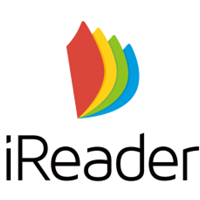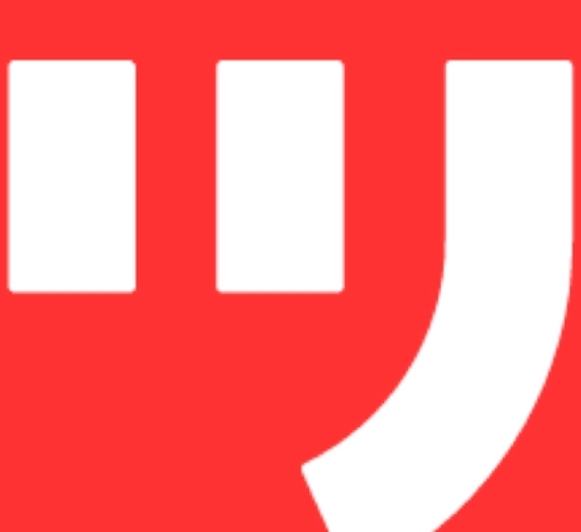-
安全下载
老虎数据恢复
 大小:50.9MB更新时间:2024-03-13软件授权:国产软件
老虎数据恢复软件能够运行在Windows和macOS平台下,帮助用户恢复iOS设备的数据, 可以在iPhone设备数据已经被删除的情况下进行一定程度的数据恢复,通过连接iOS设备或iTunes/iCloud 备份可恢复多种类型的数据,包括:短信、通讯录、通话记录、微信聊天记录、Safari 书签、WhatsApp聊天记录、日历、照片、视频等,这样用户就不用担心数据丢失遗漏了。喜欢老虎数据恢复的朋友快来华军软件园下载体验吧! 老虎数据恢复适情景 意外删除 意外地删除了您的照片,视频,消息,便笺或通话记录?别担心!你可以使用老虎iOS数据恢复软件恢复这些数据。 忘记密码 忘记了设备密码导致无法打开设备甚至用光了尝试机会,被锁在设备之外?没有明确的理由却被禁用设备? 这款专业的iPhone数据恢复工具可以在面对这些问题下很好地帮助您直接找回丢失的数据。 屏幕破损 是否不小心将手机从高处掉落或其他外力冲击导致屏幕受损而无法正常使用?不用慌张,老虎iOS数据恢复软件会帮助你将设备里重要的数据迁移出来。 设备丢失 如果您的设备丢失或被盗,正在为如何恢复数据而着急万分。我们可以帮您解决这个问题!您的手机可能不见了,但您的数据可以继续使用。该软件能够根据需要从iCloud或iTunes备份中有选择地提取数据。 设备损坏 不小心将设备掉入水中?还是您的设备变砖了?卡在黑屏上还是意外遭受了恶意软件攻击?快使用老虎iOS数据恢复软件, 从损坏的iOS设备恢复想要的重要数据的最大希望就在这里! 系统崩溃 由于iOS升级失败,降级或越狱失败,且使用程序始终是访问无法访问等一系列系统错误、崩溃问题,老虎iOS数据恢复都能为您找到合适的解决方案。 老虎数据恢复更新日志 1.将bug扫地出门进行到底 2.有史以来最稳定版本 华军小编推荐: 看到上面这么多功能介绍是不是已经眼花缭乱,那就赶快下载老虎数据恢复吧。本站还提供{recommendWords}等供您下载。
大小:50.9MB更新时间:2024-03-13软件授权:国产软件
老虎数据恢复软件能够运行在Windows和macOS平台下,帮助用户恢复iOS设备的数据, 可以在iPhone设备数据已经被删除的情况下进行一定程度的数据恢复,通过连接iOS设备或iTunes/iCloud 备份可恢复多种类型的数据,包括:短信、通讯录、通话记录、微信聊天记录、Safari 书签、WhatsApp聊天记录、日历、照片、视频等,这样用户就不用担心数据丢失遗漏了。喜欢老虎数据恢复的朋友快来华军软件园下载体验吧! 老虎数据恢复适情景 意外删除 意外地删除了您的照片,视频,消息,便笺或通话记录?别担心!你可以使用老虎iOS数据恢复软件恢复这些数据。 忘记密码 忘记了设备密码导致无法打开设备甚至用光了尝试机会,被锁在设备之外?没有明确的理由却被禁用设备? 这款专业的iPhone数据恢复工具可以在面对这些问题下很好地帮助您直接找回丢失的数据。 屏幕破损 是否不小心将手机从高处掉落或其他外力冲击导致屏幕受损而无法正常使用?不用慌张,老虎iOS数据恢复软件会帮助你将设备里重要的数据迁移出来。 设备丢失 如果您的设备丢失或被盗,正在为如何恢复数据而着急万分。我们可以帮您解决这个问题!您的手机可能不见了,但您的数据可以继续使用。该软件能够根据需要从iCloud或iTunes备份中有选择地提取数据。 设备损坏 不小心将设备掉入水中?还是您的设备变砖了?卡在黑屏上还是意外遭受了恶意软件攻击?快使用老虎iOS数据恢复软件, 从损坏的iOS设备恢复想要的重要数据的最大希望就在这里! 系统崩溃 由于iOS升级失败,降级或越狱失败,且使用程序始终是访问无法访问等一系列系统错误、崩溃问题,老虎iOS数据恢复都能为您找到合适的解决方案。 老虎数据恢复更新日志 1.将bug扫地出门进行到底 2.有史以来最稳定版本 华军小编推荐: 看到上面这么多功能介绍是不是已经眼花缭乱,那就赶快下载老虎数据恢复吧。本站还提供{recommendWords}等供您下载。 -
安全下载
powerpoint
 大小:705MB更新时间:2024-03-13软件授权:国产软件
powerpoint Mac官方版是多用于办公中使用的效率工具。powerpoint正式版中添加了屏幕录制功能,应用程序更进一步划分,增加【智能查找】和【开始墨迹书写】,让您可轻松以绘制想要的图形。powerpoint还可用于制作视频、音频、PPT、网页、图片等结合的三分屏课件。 {mac2} powerpoint软件功能 依然熟悉的Office,专为Mac打造 MicrosoftPowerPoint完全支持MacBookProTouchBar。当你的演示文稿在“幻灯片放映视图”中可用时,可在 TouchBar上使用控件(包括幻灯片缩略图和计时器),以便演示时帮助掌控时间。使用暗模式呵护你的眼睛。PowerPoint通过支持macOS Mojave的暗模式,使其在弱光环境下重点显示演示文稿。 创建杰出的演示文稿 通过美观的设计、丰富的动画、电影动作、3D模型和图表来实现你的创意。单击几次即可借助智能技术让演示文稿变得更加生动。 自信演示 你可以创建新的演示文稿,也可继续处理当前演示文稿。PowerPoint会将演示文稿同步到OneDrive,你可在Mac上启动演示文稿,然后使用 PowerPointMobile进行编辑和演示。通过任意设备上的演示文稿视图,清晰且自信地展现你的观点,无需启动笔记本电脑即可完成这一切。 配合无间地进行协作 通过Office365 使用实时共同创作和备注功能进行协作,以便获得队友有关演示文稿的意见。此外,将其保存到云端可轻松与他人共享,并可随时随地在任何设备上进行访问。 深入了解Office365 Office365是一种基于云的订阅服务,它将高级版本的Word、Excel、PowerPoint、Outlook和OneDrive 与已成为人们当今工作方式的最佳工具汇集在一起。 powerpoint软件特色 1、为演示文稿带来更多活力和视觉冲击。 2、与他人同步工作。 3、添加个性化视频体验。 4、想象一下实时显示和说话。 5、从其他位置在其他设备上访问演示文稿。 6、使用美妙绝伦的图形创建高质量的演示文稿。 7、用新的幻灯片切换和动画吸引访问群体。 8、更高效地组织和打印幻灯片。 9、更快完成任务。 10、跨越沟通障碍使用。 powerpoint使用方法 怎么添加音乐? 1、打开需要添加音乐的PPT,打开后进入到PPT页面,找到需要添加音乐的页面,点击选中后,开始添加音乐的操作; 2、在PPT界面上方找到“插入”选项,然后在下方会出现一行的菜单选项,在选选项中找到“音频”并点击。如下图所示,根据图中的提示进行操作; 3、点击音频选项后,会出现下拉的菜单栏。如下图所示,点击“文件中的音频”选项,然后进行下一步,你可以直接看下图中的指示进行操作; 4、进入到插入音频界面,如下图所示,我们需要找到你想要插入的音频文件,找到后点击选中,然后点击界面下方的插入就可以了。这里你要注意的是必须选中直接的音频文件,不是文件夹; 5、将添加的音频文件插入进来后就可以在该界面显示一个小喇叭的图标,这个图标就是音频播放的图标,我们可以将这个图标移到合适的位置,当你放ppt到这个界面时音乐就可以启动了。 powerpoint更新日志 日日夜夜的劳作只为你可以更快乐 嘛咪嘛咪哄~bug通通不见了! 华军小编推荐: powerpoint是一款高性能的软件,符合大家要求,软件免费无毒,拥有绝对好评的软件,我们{zhandian}具有最权威的软件,绿色免费,官方授权,还有类似{recommendWords},希望大家前来下载!
大小:705MB更新时间:2024-03-13软件授权:国产软件
powerpoint Mac官方版是多用于办公中使用的效率工具。powerpoint正式版中添加了屏幕录制功能,应用程序更进一步划分,增加【智能查找】和【开始墨迹书写】,让您可轻松以绘制想要的图形。powerpoint还可用于制作视频、音频、PPT、网页、图片等结合的三分屏课件。 {mac2} powerpoint软件功能 依然熟悉的Office,专为Mac打造 MicrosoftPowerPoint完全支持MacBookProTouchBar。当你的演示文稿在“幻灯片放映视图”中可用时,可在 TouchBar上使用控件(包括幻灯片缩略图和计时器),以便演示时帮助掌控时间。使用暗模式呵护你的眼睛。PowerPoint通过支持macOS Mojave的暗模式,使其在弱光环境下重点显示演示文稿。 创建杰出的演示文稿 通过美观的设计、丰富的动画、电影动作、3D模型和图表来实现你的创意。单击几次即可借助智能技术让演示文稿变得更加生动。 自信演示 你可以创建新的演示文稿,也可继续处理当前演示文稿。PowerPoint会将演示文稿同步到OneDrive,你可在Mac上启动演示文稿,然后使用 PowerPointMobile进行编辑和演示。通过任意设备上的演示文稿视图,清晰且自信地展现你的观点,无需启动笔记本电脑即可完成这一切。 配合无间地进行协作 通过Office365 使用实时共同创作和备注功能进行协作,以便获得队友有关演示文稿的意见。此外,将其保存到云端可轻松与他人共享,并可随时随地在任何设备上进行访问。 深入了解Office365 Office365是一种基于云的订阅服务,它将高级版本的Word、Excel、PowerPoint、Outlook和OneDrive 与已成为人们当今工作方式的最佳工具汇集在一起。 powerpoint软件特色 1、为演示文稿带来更多活力和视觉冲击。 2、与他人同步工作。 3、添加个性化视频体验。 4、想象一下实时显示和说话。 5、从其他位置在其他设备上访问演示文稿。 6、使用美妙绝伦的图形创建高质量的演示文稿。 7、用新的幻灯片切换和动画吸引访问群体。 8、更高效地组织和打印幻灯片。 9、更快完成任务。 10、跨越沟通障碍使用。 powerpoint使用方法 怎么添加音乐? 1、打开需要添加音乐的PPT,打开后进入到PPT页面,找到需要添加音乐的页面,点击选中后,开始添加音乐的操作; 2、在PPT界面上方找到“插入”选项,然后在下方会出现一行的菜单选项,在选选项中找到“音频”并点击。如下图所示,根据图中的提示进行操作; 3、点击音频选项后,会出现下拉的菜单栏。如下图所示,点击“文件中的音频”选项,然后进行下一步,你可以直接看下图中的指示进行操作; 4、进入到插入音频界面,如下图所示,我们需要找到你想要插入的音频文件,找到后点击选中,然后点击界面下方的插入就可以了。这里你要注意的是必须选中直接的音频文件,不是文件夹; 5、将添加的音频文件插入进来后就可以在该界面显示一个小喇叭的图标,这个图标就是音频播放的图标,我们可以将这个图标移到合适的位置,当你放ppt到这个界面时音乐就可以启动了。 powerpoint更新日志 日日夜夜的劳作只为你可以更快乐 嘛咪嘛咪哄~bug通通不见了! 华军小编推荐: powerpoint是一款高性能的软件,符合大家要求,软件免费无毒,拥有绝对好评的软件,我们{zhandian}具有最权威的软件,绿色免费,官方授权,还有类似{recommendWords},希望大家前来下载! -
安全下载
caj阅读器Mac
 大小:16.2MB更新时间:2024-03-13软件授权:国产软件
caj阅读器Mac最新版是款针对苹果Mac用户们打造的全格式阅读工具。caj阅读器Mac官方版能够支持中国期刊网的TEB、CAJ、NH、KDH和PDF格式文件。并且caj阅读器Mac中用户还可以轻松实现页面设置、浏览页面、查找文字、切换显示语言、打印及保存功能。 {mac1} caj阅读器Mac软件功能 1、简易友好 一次安装,简单易用,界面友好。可自由拖放文档。 2、极速启动 占用内存极少,经过全面框架优化,瞬间打开文件,给您带来极速的阅读体验。 3、文本图像摘录 实现文本及图像摘录,并可以将摘录结果粘到WORD中进行编辑。 4、个性阅读 阅读器提供了单页、双页、全屏多种阅读模式,同时可实现等比例放大或缩小页面进行查阅。多种阅读模式,让您随意变换。 caj阅读器Mac软件特色 页面设置 改变文章原版显示的效果 浏览页面 实现页面的任意跳转 查找文字 对于非扫描文章,提供全文字符串查询功能 切换显示语言 除了提供简体中文,还提供了繁体中文、英文显示方式,方便海外用户使用 文本图像摘录 实现文本及图像摘录,并可以将摘录结果粘到WPS、WORD等文本编辑器中进行任意编辑 打印及保存 将可查询到的文章以*.caj/kdh/nh/pdf文件格式保存,并可将其按照原版显示效果打印 caj阅读器Mac使用方法 打开之后你会发现有很多文件转换的功能,页面会默认停留在caj转word的页面上。 如果你想要把caj文件转换成PDF文件的格式,点击下面的caj转PDF即可。 之后在右边的操作界面添加要进行转换的文件,点击选择文件就可以。 之后选择一个转换的模式,可以指定页面进行转换,也可以点击选择全部转换。 如果还想添加文件,我们可以点击继续添加文件按钮。 文件添加好之后,这时候点击开始转换按钮即可,软件就会对添加的文件进行格式的转换。 等待一会儿,文件转换成功后,我们可以点击打开文件或者打开文件夹的按钮,查看刚刚转换成功的文件。 caj阅读器Mac更新日志 1.细节更出众! 2.BUG去无踪 华军小编推荐: caj阅读器Mac,良心出品,保证性能,小编亲测,相信小编的童鞋可以试验一下!我{zhandian}还有更多好用的软件{recommendWords}!
大小:16.2MB更新时间:2024-03-13软件授权:国产软件
caj阅读器Mac最新版是款针对苹果Mac用户们打造的全格式阅读工具。caj阅读器Mac官方版能够支持中国期刊网的TEB、CAJ、NH、KDH和PDF格式文件。并且caj阅读器Mac中用户还可以轻松实现页面设置、浏览页面、查找文字、切换显示语言、打印及保存功能。 {mac1} caj阅读器Mac软件功能 1、简易友好 一次安装,简单易用,界面友好。可自由拖放文档。 2、极速启动 占用内存极少,经过全面框架优化,瞬间打开文件,给您带来极速的阅读体验。 3、文本图像摘录 实现文本及图像摘录,并可以将摘录结果粘到WORD中进行编辑。 4、个性阅读 阅读器提供了单页、双页、全屏多种阅读模式,同时可实现等比例放大或缩小页面进行查阅。多种阅读模式,让您随意变换。 caj阅读器Mac软件特色 页面设置 改变文章原版显示的效果 浏览页面 实现页面的任意跳转 查找文字 对于非扫描文章,提供全文字符串查询功能 切换显示语言 除了提供简体中文,还提供了繁体中文、英文显示方式,方便海外用户使用 文本图像摘录 实现文本及图像摘录,并可以将摘录结果粘到WPS、WORD等文本编辑器中进行任意编辑 打印及保存 将可查询到的文章以*.caj/kdh/nh/pdf文件格式保存,并可将其按照原版显示效果打印 caj阅读器Mac使用方法 打开之后你会发现有很多文件转换的功能,页面会默认停留在caj转word的页面上。 如果你想要把caj文件转换成PDF文件的格式,点击下面的caj转PDF即可。 之后在右边的操作界面添加要进行转换的文件,点击选择文件就可以。 之后选择一个转换的模式,可以指定页面进行转换,也可以点击选择全部转换。 如果还想添加文件,我们可以点击继续添加文件按钮。 文件添加好之后,这时候点击开始转换按钮即可,软件就会对添加的文件进行格式的转换。 等待一会儿,文件转换成功后,我们可以点击打开文件或者打开文件夹的按钮,查看刚刚转换成功的文件。 caj阅读器Mac更新日志 1.细节更出众! 2.BUG去无踪 华军小编推荐: caj阅读器Mac,良心出品,保证性能,小编亲测,相信小编的童鞋可以试验一下!我{zhandian}还有更多好用的软件{recommendWords}! -
安全下载
全能解压王Mac
 大小:10.6 MB更新时间:2024-03-12软件授权:国产软件
全能解压王Mac官方版是款针对Mac电脑打造的解压压缩工具。全能解压王Mac正式版支持所有主流压缩格式,rar,7z,zip,tar,iso,Bzip等等。全能解压王Mac中还采用多核优化,极速解压,支持30多种格式,应用内预览,按需解压,批量解压,加密压缩。 {mac2} 全能解压王Mac软件说明 全能解压王Mac版技术源自专业技术团队,良心打造,用过都说好。支持应用内直接预览,按您的需要解压,真正的高效率人性化。同时软件采用多核优化,极速解压,支持30多种格式,应用内预览,按需解压,批量解压,加密压缩。 全能解压王Mac主要功能 ·右击压缩档可以快速的解压到当前文件夹 ·将压缩档解压到指定的目标文件夹 ·拖拽压缩档到Dr.Unarchiver主界面进而浏览压缩档的內容 全能解压王Mac软件特色 -多核优化,极速解压 -支持30多种格式 -应用内预览 -按需解压 -批量解压 -加密压缩 全能解压王Mac支持格式 RAR、7z、ZIP、XZ、BZIP2、GZIP、RAR、WIM、ARJ、CAB、CHM、CPIO、CramFS、DEB、DMG、FAT、HFS、ISO、LZH、LZMA、MBR、MSI、NSIS、NTFS、RPM、SquashFS、UDF、VHD、WIM、XAR 以及Z。 全能解压王Mac更新日志 将bug扫地出门进行到底 优化用户反馈的问题,提升细节体验 华军小编推荐: 小编保证,只要你用上了全能解压王Mac,如果不喜欢你过来打我!小编还为您准备了{recommendWords}
大小:10.6 MB更新时间:2024-03-12软件授权:国产软件
全能解压王Mac官方版是款针对Mac电脑打造的解压压缩工具。全能解压王Mac正式版支持所有主流压缩格式,rar,7z,zip,tar,iso,Bzip等等。全能解压王Mac中还采用多核优化,极速解压,支持30多种格式,应用内预览,按需解压,批量解压,加密压缩。 {mac2} 全能解压王Mac软件说明 全能解压王Mac版技术源自专业技术团队,良心打造,用过都说好。支持应用内直接预览,按您的需要解压,真正的高效率人性化。同时软件采用多核优化,极速解压,支持30多种格式,应用内预览,按需解压,批量解压,加密压缩。 全能解压王Mac主要功能 ·右击压缩档可以快速的解压到当前文件夹 ·将压缩档解压到指定的目标文件夹 ·拖拽压缩档到Dr.Unarchiver主界面进而浏览压缩档的內容 全能解压王Mac软件特色 -多核优化,极速解压 -支持30多种格式 -应用内预览 -按需解压 -批量解压 -加密压缩 全能解压王Mac支持格式 RAR、7z、ZIP、XZ、BZIP2、GZIP、RAR、WIM、ARJ、CAB、CHM、CPIO、CramFS、DEB、DMG、FAT、HFS、ISO、LZH、LZMA、MBR、MSI、NSIS、NTFS、RPM、SquashFS、UDF、VHD、WIM、XAR 以及Z。 全能解压王Mac更新日志 将bug扫地出门进行到底 优化用户反馈的问题,提升细节体验 华军小编推荐: 小编保证,只要你用上了全能解压王Mac,如果不喜欢你过来打我!小编还为您准备了{recommendWords} -
安全下载
AirPlayer Pro Mac
 大小:3.49MB更新时间:2024-03-08软件授权:国产软件
AirPlayerProMac官方版是款适合Mac平台中使用的电脑屏幕录制工具。AirPlayerPro Mac正式版可以用它来录制游戏或者视频,也可将移动设备连接到电脑,享受大屏看电视、相片的乐趣。并且AirPlayerPro Mac您在Mac电脑上也能享受大屏幕上的游戏乐趣,高清视觉体验尽在AirPlayer。 {mac2} AirPlayerProMac软件功能 电视看相片:与亲朋好友分享照片何须挤一团,窝在沙发上大家一起看。 录制视频:帮你记录激情澎湃的时刻,永存当初美好的回忆。 大屏玩手游:启动苹果录屏大师,立刻享受大屏幕的游戏乐趣。 HIFI播放音乐:电脑接上HiFi音响,iphone里的音乐也能震撼聆听。 AirPlayerProMac软件特色 1.录制视频 帮你记录激情澎湃的时刻,永存当初美好的回忆。 2.大屏玩手游 启动苹果录屏大师,立刻享受大屏幕的游戏乐趣。 3.HIFI播放音乐 电脑接上HiFi音响,iphone里的音乐也能震撼聆听。 4.电视看相片 与亲朋好友分享照片何须挤一团,窝在沙发上大家一起看。 AirPlayerProMac软件优势 使用苹果录屏大师,可以立即享受大屏幕带来的游戏乐趣 电脑连接HiFi音响,手机里的音乐也可以随意聆听 可以和亲朋好友分享相片,躺在沙发上大家也可以一起看 支持录制视频,帮你记录每一个精彩的瞬间,存留住美好的回忆 AirPlayerProMac更新日志 日日夜夜的劳作只为你可以更快乐 嘛咪嘛咪哄~bug通通不见了! 华军小编推荐: AirPlayerProMac非常不错的一款软件,能够解决很多的麻烦,本站还提供{recommendWords}等供您下载。
大小:3.49MB更新时间:2024-03-08软件授权:国产软件
AirPlayerProMac官方版是款适合Mac平台中使用的电脑屏幕录制工具。AirPlayerPro Mac正式版可以用它来录制游戏或者视频,也可将移动设备连接到电脑,享受大屏看电视、相片的乐趣。并且AirPlayerPro Mac您在Mac电脑上也能享受大屏幕上的游戏乐趣,高清视觉体验尽在AirPlayer。 {mac2} AirPlayerProMac软件功能 电视看相片:与亲朋好友分享照片何须挤一团,窝在沙发上大家一起看。 录制视频:帮你记录激情澎湃的时刻,永存当初美好的回忆。 大屏玩手游:启动苹果录屏大师,立刻享受大屏幕的游戏乐趣。 HIFI播放音乐:电脑接上HiFi音响,iphone里的音乐也能震撼聆听。 AirPlayerProMac软件特色 1.录制视频 帮你记录激情澎湃的时刻,永存当初美好的回忆。 2.大屏玩手游 启动苹果录屏大师,立刻享受大屏幕的游戏乐趣。 3.HIFI播放音乐 电脑接上HiFi音响,iphone里的音乐也能震撼聆听。 4.电视看相片 与亲朋好友分享照片何须挤一团,窝在沙发上大家一起看。 AirPlayerProMac软件优势 使用苹果录屏大师,可以立即享受大屏幕带来的游戏乐趣 电脑连接HiFi音响,手机里的音乐也可以随意聆听 可以和亲朋好友分享相片,躺在沙发上大家也可以一起看 支持录制视频,帮你记录每一个精彩的瞬间,存留住美好的回忆 AirPlayerProMac更新日志 日日夜夜的劳作只为你可以更快乐 嘛咪嘛咪哄~bug通通不见了! 华军小编推荐: AirPlayerProMac非常不错的一款软件,能够解决很多的麻烦,本站还提供{recommendWords}等供您下载。 -
安全下载
苹方字体Mac
 大小:1.28MB更新时间:2024-03-06软件授权:国产软件
苹方字体Mac最新版是款针对Mac用户打造的字体输入工具。苹方字体Mac官方版专门针对中国用户推出的中文字体,分为特细、细体、常规、中等、粗体、特粗共6种字体,支持繁体与简体双重显示。苹方字体Mac要比Helvetica字体更易阅读,相信它的到来一定能受到那些抱怨Helvetica字体太细的用户的欢迎。苹方字体Mac2024免费下载。 {mac1} 苹方字体Mac功能介绍 在苹果中国官网有关OSXElCapitan的新特性介绍中我们发现,苹果将在这一版本中启用全新设计的中文系统字体名为 "苹方"。苹果介绍称“苹方”具有现代感的外观和清晰易读的屏幕显示效果,并同时支持简体中文和繁体中文。同时亮相的还有中文版的输入预测功能。 SanFrancisco字体是苹果专门为Apple Watch开发的字体,不过当时也有暗示会把它推广到其他所有产品。之前发布的12寸MacBook就启用了这款新字体。下面小编给大家对比一下ios8和ios9字体的区别: 苹方字体Mac内容介绍 苹方字体简体 PingFangBold.ttf(苹方粗体) PingFangExtraLight.ttf(苹方特细体) PingFangHeavy.ttf(苹方特粗体) PingFangLight.ttf(苹方细体) PingFangMedium.ttf(苹方中黑体) PingFangRegular.ttf(苹方常规体) 苹方字体繁体 PingFangTC-Light.ttf(苹方繁细体) PingFangTC-Medium.ttf(苹方繁中黑体) PingFangTC-Semibold.ttf(苹方繁中粗体) PingFangTC-Thin.ttf(苹方繁纤细体) PingFangTC-Ultralight.ttf(苹方繁极细体) PingFangTC.ttf(苹方繁常规体) 苹方字体Mac常见问题 问:为什么在安装苹方字体Mac时会出现"文件损坏"? 答:这是因为字库与您的系统产生冲突(特别是xp系统,因为有很多字体以前都是在win98或更早的版本下开发的。) 问:为什么安装完苹方字体Mac字体后我在使用时找不到? 答:有些字体:例如华康系列的。他们在列表显示为他的相关拼音代码,您可以在下载回来时双击字体可以看到这个字体的名字是什么。然后在选择使用这个字体时,就请选他的拼音字,就是您要的字体了。 问:为什么有些苹方字体Mac字体的字打不出来? 答:有些字库必须要在繁体输入的情况下才能打出来的。(例如金梅字库等),如果使用繁体输入法输入的文字依然无法出来,可能是字体的字库不全,是没办法打字这个字的。 苹方字体Mac更新日志 1.将bug扫地出门进行到底 2.有史以来最稳定版本 华军小编推荐: 经过官方的不断改良之后,苹方字体Mac已经能够满足您的所有需求,快来下载体验一下吧。当然本站还为您精心准备了{recommendWords}
大小:1.28MB更新时间:2024-03-06软件授权:国产软件
苹方字体Mac最新版是款针对Mac用户打造的字体输入工具。苹方字体Mac官方版专门针对中国用户推出的中文字体,分为特细、细体、常规、中等、粗体、特粗共6种字体,支持繁体与简体双重显示。苹方字体Mac要比Helvetica字体更易阅读,相信它的到来一定能受到那些抱怨Helvetica字体太细的用户的欢迎。苹方字体Mac2024免费下载。 {mac1} 苹方字体Mac功能介绍 在苹果中国官网有关OSXElCapitan的新特性介绍中我们发现,苹果将在这一版本中启用全新设计的中文系统字体名为 "苹方"。苹果介绍称“苹方”具有现代感的外观和清晰易读的屏幕显示效果,并同时支持简体中文和繁体中文。同时亮相的还有中文版的输入预测功能。 SanFrancisco字体是苹果专门为Apple Watch开发的字体,不过当时也有暗示会把它推广到其他所有产品。之前发布的12寸MacBook就启用了这款新字体。下面小编给大家对比一下ios8和ios9字体的区别: 苹方字体Mac内容介绍 苹方字体简体 PingFangBold.ttf(苹方粗体) PingFangExtraLight.ttf(苹方特细体) PingFangHeavy.ttf(苹方特粗体) PingFangLight.ttf(苹方细体) PingFangMedium.ttf(苹方中黑体) PingFangRegular.ttf(苹方常规体) 苹方字体繁体 PingFangTC-Light.ttf(苹方繁细体) PingFangTC-Medium.ttf(苹方繁中黑体) PingFangTC-Semibold.ttf(苹方繁中粗体) PingFangTC-Thin.ttf(苹方繁纤细体) PingFangTC-Ultralight.ttf(苹方繁极细体) PingFangTC.ttf(苹方繁常规体) 苹方字体Mac常见问题 问:为什么在安装苹方字体Mac时会出现"文件损坏"? 答:这是因为字库与您的系统产生冲突(特别是xp系统,因为有很多字体以前都是在win98或更早的版本下开发的。) 问:为什么安装完苹方字体Mac字体后我在使用时找不到? 答:有些字体:例如华康系列的。他们在列表显示为他的相关拼音代码,您可以在下载回来时双击字体可以看到这个字体的名字是什么。然后在选择使用这个字体时,就请选他的拼音字,就是您要的字体了。 问:为什么有些苹方字体Mac字体的字打不出来? 答:有些字库必须要在繁体输入的情况下才能打出来的。(例如金梅字库等),如果使用繁体输入法输入的文字依然无法出来,可能是字体的字库不全,是没办法打字这个字的。 苹方字体Mac更新日志 1.将bug扫地出门进行到底 2.有史以来最稳定版本 华军小编推荐: 经过官方的不断改良之后,苹方字体Mac已经能够满足您的所有需求,快来下载体验一下吧。当然本站还为您精心准备了{recommendWords} -
安全下载
iFonts字体助手Mac
 大小:88.87MB更新时间:2024-03-05软件授权:国产软件
iFonts字体助手Mac最新版是款适合Mac电脑中使用的字体管理工具。iFonts字体助手Mac官方版不仅能够管理本地字体,也可以对网络字体进行管理,各种字体都能通过搜索找到。iFonts字体助手Mac中主要包含快速换字、字体管理、字体特效、文字补齐等字体创意相关功能。喜欢iFonts字体助手的朋友快来华军软件园下载体验吧! {mac1} iFonts字体助手Mac软件功能 海量字体即点即用 iFonts集结线上各个大字体厂商字体入驻 只为给你带来最全字体使用 字体缺失一键补齐 字体缺失,快打开iFonts 一键即可修复源文件字体,无需重新下载字体包 炫酷特效一键拖拽 在线预览当下最炫酷字体特效 只需输入需要文案,一键拖拽到任何软件 海量精品字体一键使用轻松管理 iFonts包含近500款可商用中文字体和西文字体,通过搜索、筛选、排序、预览等字体查找功就能快速找到需要的字体,一键轻松应用。 iFonts字体助手Mac软件优势 1、兼容性强 iFonts字体助手客户端可支持市面上主流的设计和办公软件。 2、各种字体,随查随用 iFonts字体助手软件包含上千种字体,您可通过搜索查找字体功能轻松找到喜欢的字体。 3、一键收藏,方便用字 您可根据使用习惯、喜好等,一键收藏字体,建立字体合集,同时您也可以将字体合集分享给别的用户。 4、商业字库,无忧用字 iFonts字体助手客户端全部为可商用字体,让您随时享受商业用字的方便。 多维度筛选:你可以根据字体类型、风格、品牌等维度进行筛选。 自定义预览:你可以输入相应的文字对比字体效果。 关键词搜索:你可以输入关键词进行字体搜索。 5、一键使用,快速切换字体 单击“iFonts字体助手”上面的字体就能快速使用字体,告别繁琐的找字体、装字体,快速在设计方案中使用字体。 一键使用字体:在“iFonts字体助手”的字体列表中点击快速在设计方案中使用字体。 直接、快速与软件交互:无需下载安装字体快速在软件中使用字体。 6、便捷收藏,个性化管理 根据自己的使用习惯收藏自己喜欢的字体,并与其他用户共享这些收藏的字体。 自定义收藏:你可以根据字体类型、风格、品牌等维度进行筛选。 快速添加:简单的操作快速的添加。 随查随用:收藏字体多端同步。 iFonts字体助手Mac常见问题 问:iFonts字体助手Mac如何才能找到自己想要的字体? 答:打开“iFonts字体助手”,您可以通过筛选功能中各条件的组合找到您需要的字体;如果您知道字体的名称,通过搜索功能就可以找到相应的字体;您还可以输入您需要展示的文字进入自定义文字预览模式,以便于您在各字体间进行比较,从而找到您需要的字体。 问:iFonts字体助手Mac应用支持哪些软件,还会支持更多的软件吗? 答:我们当前支持Windows平台的Photoshop、Illustrator、Indesign、Coreldraw、Sketch、Word、PowerPoint、After Effects,便于您在设计、影视制作、文档编辑、演示文稿等领域无忧使用字体。未来我们将开放更多软件的支持,为您提供全方位的服务和便利,如果您有在其他软件上使用的需求,请通过意见和建议向我们反馈。 iFonts字体助手Mac更新日志 1:优化了性能 2:解决bug问题我们是认真的 华军小编推荐: 在经历了多次的更新与优化,iFonts字体助手Mac变得更加的人性化,也更加的简单易操作,{zhandian}小编亲测,推荐给大家下载,感兴趣的小伙伴还可以下载{recommendWords}。
大小:88.87MB更新时间:2024-03-05软件授权:国产软件
iFonts字体助手Mac最新版是款适合Mac电脑中使用的字体管理工具。iFonts字体助手Mac官方版不仅能够管理本地字体,也可以对网络字体进行管理,各种字体都能通过搜索找到。iFonts字体助手Mac中主要包含快速换字、字体管理、字体特效、文字补齐等字体创意相关功能。喜欢iFonts字体助手的朋友快来华军软件园下载体验吧! {mac1} iFonts字体助手Mac软件功能 海量字体即点即用 iFonts集结线上各个大字体厂商字体入驻 只为给你带来最全字体使用 字体缺失一键补齐 字体缺失,快打开iFonts 一键即可修复源文件字体,无需重新下载字体包 炫酷特效一键拖拽 在线预览当下最炫酷字体特效 只需输入需要文案,一键拖拽到任何软件 海量精品字体一键使用轻松管理 iFonts包含近500款可商用中文字体和西文字体,通过搜索、筛选、排序、预览等字体查找功就能快速找到需要的字体,一键轻松应用。 iFonts字体助手Mac软件优势 1、兼容性强 iFonts字体助手客户端可支持市面上主流的设计和办公软件。 2、各种字体,随查随用 iFonts字体助手软件包含上千种字体,您可通过搜索查找字体功能轻松找到喜欢的字体。 3、一键收藏,方便用字 您可根据使用习惯、喜好等,一键收藏字体,建立字体合集,同时您也可以将字体合集分享给别的用户。 4、商业字库,无忧用字 iFonts字体助手客户端全部为可商用字体,让您随时享受商业用字的方便。 多维度筛选:你可以根据字体类型、风格、品牌等维度进行筛选。 自定义预览:你可以输入相应的文字对比字体效果。 关键词搜索:你可以输入关键词进行字体搜索。 5、一键使用,快速切换字体 单击“iFonts字体助手”上面的字体就能快速使用字体,告别繁琐的找字体、装字体,快速在设计方案中使用字体。 一键使用字体:在“iFonts字体助手”的字体列表中点击快速在设计方案中使用字体。 直接、快速与软件交互:无需下载安装字体快速在软件中使用字体。 6、便捷收藏,个性化管理 根据自己的使用习惯收藏自己喜欢的字体,并与其他用户共享这些收藏的字体。 自定义收藏:你可以根据字体类型、风格、品牌等维度进行筛选。 快速添加:简单的操作快速的添加。 随查随用:收藏字体多端同步。 iFonts字体助手Mac常见问题 问:iFonts字体助手Mac如何才能找到自己想要的字体? 答:打开“iFonts字体助手”,您可以通过筛选功能中各条件的组合找到您需要的字体;如果您知道字体的名称,通过搜索功能就可以找到相应的字体;您还可以输入您需要展示的文字进入自定义文字预览模式,以便于您在各字体间进行比较,从而找到您需要的字体。 问:iFonts字体助手Mac应用支持哪些软件,还会支持更多的软件吗? 答:我们当前支持Windows平台的Photoshop、Illustrator、Indesign、Coreldraw、Sketch、Word、PowerPoint、After Effects,便于您在设计、影视制作、文档编辑、演示文稿等领域无忧使用字体。未来我们将开放更多软件的支持,为您提供全方位的服务和便利,如果您有在其他软件上使用的需求,请通过意见和建议向我们反馈。 iFonts字体助手Mac更新日志 1:优化了性能 2:解决bug问题我们是认真的 华军小编推荐: 在经历了多次的更新与优化,iFonts字体助手Mac变得更加的人性化,也更加的简单易操作,{zhandian}小编亲测,推荐给大家下载,感兴趣的小伙伴还可以下载{recommendWords}。 -
安全下载
Topaz Gigapixel AI Mac
 大小:2037.76MB更新时间:2024-03-05软件授权:国产软件
TopazGigapixelAIMac官方版是款针对图形图像打造的无损放大工具。TopazGigapixelAI Mac正式版可以将图片放大至600%的同时还可以完美保留图像质量。并且TopazGigapixelAI Mac还同时完美保留图像质量,还能够自动弥补图片损失的细节,增强画质。 {mac2} TopazGigapixelAIMac软件功能 1、使用机器学习的美丽照片放大 在不丢失细节的情况下放大图像一直是不可能的......直到现在。将照片高达600%,同时完美保留图像质量。 2、图片高达600% 从简单的iPhone照片创建一个漂亮的80x60英寸打印。或者将您的DSLR照片转换为清晰且超详细的100MP图像。 3、使用真正智能的升级 经过数百万样本图像的培训,Gigapixel现在可以以惊人的质量水平放大您的图像。 4、获得清晰的和明确的结果。 Gigapixel每像素执行大约200万次操作,以尽可能多的细节和清晰度为您提供结果。 5、没有更多的模糊扩大。 令人叹为观止的清晰印花。后期制作中的高分辨率裁剪。iPhone照片看起来像是来自DSLR。 无论您为什么放大照片,您总是希望获得最佳质量的结果。AIGigapixel是目前唯一可用的照片放大产品,可以将细节添加回您的放大照片。 6、恢复实际锐度的真实细节 增加边缘对比度是使图像看起来“清晰”的最简单方法,以及大多数其他升级软件的工作原理。 千兆像素是不同的:它通过恢复图像中的真实细节来增加放大照片的实际锐度。这只能通过培训和接触数百万张测试图像来实现。 7、看起来像他们从未放大的清晰照片 很难相信上面的清晰输出图像被放大了4倍,但确实如此。 GigapixelAI成功确定哪些图像特征是星形(细节)和噪声。然后,它可以自然地突出并恢复细节,同时抑制放大照片中的噪点。 8、您可以在任何地方获得最高质量的图像升级 由于这些特殊的效果,超高像素AI是由级摄影师使用的每一个人,视频游戏游戏模组,主要的运动工作室。 如果您需要在保留美丽细节的同时升级您的照片,请充分利用空间中最先进的技术,并尝试使用GigapixelAI。 9、图像放大:插值与机器学习 基于插值的照片放大软件已经存在了几十年。Gigapixel基于机器学习的新方法是一个***的飞跃:最先进的“***度学习”方法允许它在实际添加新细节的同时放大图像。 10、培养 为了教导低质量和高质量结果之间的差异,我们首先收集了数百万张所有主题和风格的照片。 学习然后,这些照片被用于创建一个复杂的神经网络,逐渐学会放大,增强和创建自然细节的最佳方法。 优化我们专有的AI引擎使用您的计算机图形卡快速处理您的图像。 以下是使用此方法可以获得的结果。在左侧显示Photoshop,在右侧显示Gigapixel: 11、插值 插值算法通过从周围颜色的颜色中近似新像素来工作。这不会为图像添加任何细节,只会平滑像素之间的过渡。 失去细节和清脆 连续的线条经常变得“矮胖” 模糊和柔和的图像功能 12、NeuralNetwork(GigapixelAI) 神经网络分析数千个照片对,以了解细节通常如何丢失。该算法学习根据学到的内容“填写”新图像中的信息...有效地为您的照片添加新的细节。 获得真实的照片细节 连续线看起来很自然 清晰逼真的图像功能 13、将GigapixelAI与竞争对手进行比较 在不丢失细节的情况下,将照片高达600%。 获得真实的照片细节 连续线看起来很自然 清晰逼真的图像功能 TopazGigapixelAIMac软件特色 GigapixelAI具有自动面部修饰功能 凭借我们在机器学习和图像识别方面的最新发展,我们在Gigapixel AI中实现了自动面部细化,从而为您提供了更强大,更准确的面部放大。您会在右侧面板中看到一个切换开关,以启用/禁用新的“面部优化”功能。人脸优化将检测非常小的人脸(16×16像素到64×64像素),并通过机器学习应用有针对性的,改进的上采样。 各种原因的照片放大 Gigapixel AI可以广泛使用。从放大扫描的照片,在后期制作中创建高分辨率的作物,放大图像以创建高质量的照片,放大压缩的图像到从旧图像库恢复低分辨率的图像,Gigapixel AI在其他图像放大应用失败的情况下都能成功。 恢复真实细节以获得真实清晰度 增大边缘对比度是使图像看起来“清晰”的最简单方法,也是大多数其他放大软件的工作方式。 看上去从未被放大的清晰照片 很难相信上面的清晰输出图像被放大了4倍,但是确实如此。 您可以随处获得的最高质量的照片放大 由于这些出色的结果,GigapixelAI被领先的摄影师,视频游戏修改器以及大型电影工作室所使用。 批量处理数百张图像 “Gigapixel AI可以执行高达600%的放大,并具有批处理模式,可以在处理整个图像文件夹时处理多个图像。现在,能够将1260×720像素的智能手机图像转换为具有增强的高光和阴影细节的24.14英寸喷墨打印成为可能。 巨大的飞跃 数十年来,传统的照片放大已通过分形或双三次插值算法实现。插值算法通过从周围像素的颜色近似新像素来工作。此过程无法添加任何细节,从而导致功能模糊。Gigapixel AI代表了技术的巨大飞跃。Gigapixel AI的神经网络分析了数百万张照片对,以了解通常如何丢失细节。该网络学习如何在新图像中创建信息,以及如何放大,增强和添加自然细节。 TopazGigapixelAIMac系统要求 操作系统版本: macOS10.12 macOS10.13 macOS10.14 显示屏尺寸:1024x640 OpenGL支持级别:OpenGL3.3 TopazGigapixelAIMac硬件要求 最低:应用程序运行的要求,用户应该期望性能低下,大文件可能会导致崩溃 建议:用户不应遇到性能问题,但大文件可能会出现缓慢 最佳:用户不应遇到任何性能问题 TopazGigapixelAIMac更新日志 日日夜夜的劳作只为你可以更快乐 嘛咪嘛咪哄~bug通通不见了! 特别说明: 百度网盘提取码:2qnj 华军小编推荐: 小编还使用过{recommendWords}等与本软件功能相似的软件,{zhandian}都有提供,可以下载使用!
大小:2037.76MB更新时间:2024-03-05软件授权:国产软件
TopazGigapixelAIMac官方版是款针对图形图像打造的无损放大工具。TopazGigapixelAI Mac正式版可以将图片放大至600%的同时还可以完美保留图像质量。并且TopazGigapixelAI Mac还同时完美保留图像质量,还能够自动弥补图片损失的细节,增强画质。 {mac2} TopazGigapixelAIMac软件功能 1、使用机器学习的美丽照片放大 在不丢失细节的情况下放大图像一直是不可能的......直到现在。将照片高达600%,同时完美保留图像质量。 2、图片高达600% 从简单的iPhone照片创建一个漂亮的80x60英寸打印。或者将您的DSLR照片转换为清晰且超详细的100MP图像。 3、使用真正智能的升级 经过数百万样本图像的培训,Gigapixel现在可以以惊人的质量水平放大您的图像。 4、获得清晰的和明确的结果。 Gigapixel每像素执行大约200万次操作,以尽可能多的细节和清晰度为您提供结果。 5、没有更多的模糊扩大。 令人叹为观止的清晰印花。后期制作中的高分辨率裁剪。iPhone照片看起来像是来自DSLR。 无论您为什么放大照片,您总是希望获得最佳质量的结果。AIGigapixel是目前唯一可用的照片放大产品,可以将细节添加回您的放大照片。 6、恢复实际锐度的真实细节 增加边缘对比度是使图像看起来“清晰”的最简单方法,以及大多数其他升级软件的工作原理。 千兆像素是不同的:它通过恢复图像中的真实细节来增加放大照片的实际锐度。这只能通过培训和接触数百万张测试图像来实现。 7、看起来像他们从未放大的清晰照片 很难相信上面的清晰输出图像被放大了4倍,但确实如此。 GigapixelAI成功确定哪些图像特征是星形(细节)和噪声。然后,它可以自然地突出并恢复细节,同时抑制放大照片中的噪点。 8、您可以在任何地方获得最高质量的图像升级 由于这些特殊的效果,超高像素AI是由级摄影师使用的每一个人,视频游戏游戏模组,主要的运动工作室。 如果您需要在保留美丽细节的同时升级您的照片,请充分利用空间中最先进的技术,并尝试使用GigapixelAI。 9、图像放大:插值与机器学习 基于插值的照片放大软件已经存在了几十年。Gigapixel基于机器学习的新方法是一个***的飞跃:最先进的“***度学习”方法允许它在实际添加新细节的同时放大图像。 10、培养 为了教导低质量和高质量结果之间的差异,我们首先收集了数百万张所有主题和风格的照片。 学习然后,这些照片被用于创建一个复杂的神经网络,逐渐学会放大,增强和创建自然细节的最佳方法。 优化我们专有的AI引擎使用您的计算机图形卡快速处理您的图像。 以下是使用此方法可以获得的结果。在左侧显示Photoshop,在右侧显示Gigapixel: 11、插值 插值算法通过从周围颜色的颜色中近似新像素来工作。这不会为图像添加任何细节,只会平滑像素之间的过渡。 失去细节和清脆 连续的线条经常变得“矮胖” 模糊和柔和的图像功能 12、NeuralNetwork(GigapixelAI) 神经网络分析数千个照片对,以了解细节通常如何丢失。该算法学习根据学到的内容“填写”新图像中的信息...有效地为您的照片添加新的细节。 获得真实的照片细节 连续线看起来很自然 清晰逼真的图像功能 13、将GigapixelAI与竞争对手进行比较 在不丢失细节的情况下,将照片高达600%。 获得真实的照片细节 连续线看起来很自然 清晰逼真的图像功能 TopazGigapixelAIMac软件特色 GigapixelAI具有自动面部修饰功能 凭借我们在机器学习和图像识别方面的最新发展,我们在Gigapixel AI中实现了自动面部细化,从而为您提供了更强大,更准确的面部放大。您会在右侧面板中看到一个切换开关,以启用/禁用新的“面部优化”功能。人脸优化将检测非常小的人脸(16×16像素到64×64像素),并通过机器学习应用有针对性的,改进的上采样。 各种原因的照片放大 Gigapixel AI可以广泛使用。从放大扫描的照片,在后期制作中创建高分辨率的作物,放大图像以创建高质量的照片,放大压缩的图像到从旧图像库恢复低分辨率的图像,Gigapixel AI在其他图像放大应用失败的情况下都能成功。 恢复真实细节以获得真实清晰度 增大边缘对比度是使图像看起来“清晰”的最简单方法,也是大多数其他放大软件的工作方式。 看上去从未被放大的清晰照片 很难相信上面的清晰输出图像被放大了4倍,但是确实如此。 您可以随处获得的最高质量的照片放大 由于这些出色的结果,GigapixelAI被领先的摄影师,视频游戏修改器以及大型电影工作室所使用。 批量处理数百张图像 “Gigapixel AI可以执行高达600%的放大,并具有批处理模式,可以在处理整个图像文件夹时处理多个图像。现在,能够将1260×720像素的智能手机图像转换为具有增强的高光和阴影细节的24.14英寸喷墨打印成为可能。 巨大的飞跃 数十年来,传统的照片放大已通过分形或双三次插值算法实现。插值算法通过从周围像素的颜色近似新像素来工作。此过程无法添加任何细节,从而导致功能模糊。Gigapixel AI代表了技术的巨大飞跃。Gigapixel AI的神经网络分析了数百万张照片对,以了解通常如何丢失细节。该网络学习如何在新图像中创建信息,以及如何放大,增强和添加自然细节。 TopazGigapixelAIMac系统要求 操作系统版本: macOS10.12 macOS10.13 macOS10.14 显示屏尺寸:1024x640 OpenGL支持级别:OpenGL3.3 TopazGigapixelAIMac硬件要求 最低:应用程序运行的要求,用户应该期望性能低下,大文件可能会导致崩溃 建议:用户不应遇到性能问题,但大文件可能会出现缓慢 最佳:用户不应遇到任何性能问题 TopazGigapixelAIMac更新日志 日日夜夜的劳作只为你可以更快乐 嘛咪嘛咪哄~bug通通不见了! 特别说明: 百度网盘提取码:2qnj 华军小编推荐: 小编还使用过{recommendWords}等与本软件功能相似的软件,{zhandian}都有提供,可以下载使用! -
安全下载
macOS High Sierra
 大小:1976.32MB更新时间:2024-03-04软件授权:国产软件
macOSHighSierra官方版是款适合Mac平台使用的操作系统。macOSHigh Sierra正式版中不仅可以体验最快的上网速度,而且还可以进行浏览图片、听音乐、看电影等多种操作。并且macOSHigh Sierra中还包括一系列针对Mac用户每天使用的app所做的功能改善,包括照片app和Safari。 macOSHighSierra功能介绍 Apple文件系统(APFS) APFS是一种全新的先进存储架构,它为Mac上的新功能和未来的存储技术提供了一个可扩展的基础。 APFS为最新大容量存储设备提供支持,并具有增强的性能、安全性和可靠性。 有了APFS,拷贝文件和目录等日常操作几乎可在瞬间完成。 得益于先进的数据完整性功能,即使出现停电和系统崩溃,数据也能得到保护。 APFS目前可支持具有全闪存内部存储设备的Mac,针对Fusion和HDDMac系统的支持将通过将来的更新提供。 高效视频编码(HEVC)支持 HEVC(H.265)是一种新行业标准,能实现非常高效地视频压缩、流传输和播放。 HEVC支持用户以完整的画质观看4K视频文件,与此同时,它比目前的H.264标准要少占用40%的存储空间1。 有了HEVC,Apple实现了4K视频在网络上的高品质流传输,而在此之前,网络上只能进行HD流传输2。 新iMac和MacBookPro上的硬件加速功能可提供非常快速和节能的HEVC编码和播放能力。 Adobe、BlackmagicDesign、GoPro等开发者都加入Apple的行列,采用HEVC。 Metal2 Metal是Apple先进的图形处理技术,也是将GPU的能力更迅速、更高效地接入Mac的方式 Metal2支持新一代体验,如语音识别、自然语言处理和计算机视觉中使用的机器学习能力。 Metal2具有进一步改善的API和改进的性能,可帮助像Unity、Epic、Valve、Pixelmator等开发者提升他们未来开发的 app速度。 通过Thunderbolt3和Metal2的组合,即使是对性能要求苛刻的Mac用户,现在也能使用功能强大的外部GPU。 CoreML 有了CoreML,Apple能将机器学习的能力带给所有Apple开发者,支持他们创建全新种类的app。 CoreML充分发挥Metal和Accelerate 的优势,为计算机视觉、自然语言处理以及卷积和重现神经网络等机器学习操作提供令人难以置信的能力、速度和效率。 通过CoreML驱动的所有计算和处理,均以尊重客户数据和隐私的方式在设备端完成。 开发者已经在使用CoreML来增强PixelmatorPro之类的 app,利用机器学习能力来检测和理解图像中的各种功能,并创建智能的编辑解决方案。 虚拟现实支持 macOSHighSierra首次加入对虚拟现实内容创建的支持,使得开发者能够在Mac上打造浸入式游戏、3D和虚拟现实内容。 顶尖虚拟现实公司携手Apple,利用今年晚些时候推出的功能特色,促进Mac上的虚拟现实创新。 Valve正在优化其适用于macOS的SteamVR平台,并支持HTCVive耳机的连接;而Unity和Epic 也在将他们的虚拟现实开发工具带入macOS。 今年晚些时候,FinalCutProX将增加对专业的360度虚拟现实工作流的支持,能在Mac上导入、编辑和导出360 度视频。 照片App更新 更新的侧边栏一直显示在旁,新的过滤和选择工具让照片的整理快速又轻松。 重新设计的编辑用户界面包括强大的新编辑工具,如“曲线”可用于微调对比度,“可选颜色”可用于调整特定的颜色范围。 LivePhoto现在可以添加有趣的特效,如循环、来回播放和长曝光,用户还可以选择不同的主要照片。 第三方编辑工具如Photoshop、Pixelmator等app可以从照片app启动,所做的编辑会保存在照片图库中。 支持第三方项目扩展,可以从Shutterfly、WhiteWall、Wix、ifolor、Mimeo和Mpix等app 内直接访问打印和发布服务。 其他app功能改善 Safari能阻止带有音频的媒体在浏览器中自动播放,阅读器能以干净、整洁的格式自动打开文章。 Safari的智能防跟踪功能可侦测并清除广告商用于跨站点跟踪的Cookie和其他数据,有助于保护用户的浏览隐私。 Mac上的Siri能以更自然的声音作出响应,还能在使用AppleMusic时学习音乐偏好,创建自定义播放列表,回答音乐相关的问题。 MacBookPro上的Multi-TouchBar获得新控制条选项,以及改进的颜色选择器和更多视频控件。 备忘录app增加了简单的表格,用户能在单元格内输入、编辑以及移动行和列。 macOSHighSierra软件特色 在照片app中轻松整理、编辑和查看你的照片。 ——可利用新的循环和来回播放功能,将LivePhoto变成短视频。 ——可通过新的侧边栏,轻松找到和整理各种内容。 ——重新设计的“编辑”视图,可让你快捷选用各种编辑工具。 ——可运用新的“曲线”和“可选颜色”工具,对照片的色彩和对比度进行精细调节。 ——可直接在照片app中调用第三方app,并将编辑之后的图像保存到照片图库。 ——“回忆”功能新增宠物、婚礼、户外活动等主题,可让你重温照片图库中的各种情景。 提升你的Safari上网浏览体验。 ——可阻止带声音的网页视频自动播放。 ——可利用机智的防跟踪功能,防止网站和广告平台跟踪你浏览的内容。 ——可使用为单个网站启用单独设置这一新功能,调整阅读器、页面缩放和内容拦截器等,打造个性化的浏览体验。 享受邮件app的多项精进。 ——使用“最常点选”功能,可快速查找与你的搜索内容最相关的邮件。 ——在全屏模式下撰写新邮件时,可使用SplitView。 ——邮件信息可被压缩,以节省Mac上的空间。 用备忘录记下你的所思所想。 ——可使用可配置表格来整理你的信息。 ——可将最常用的备忘录置顶,让它们始终显示在备忘录列表的顶部。 在FaceTime通话中抓拍精彩时刻。 ——在与支持的Mac、iPhone或iPad通话时,可随手抓拍LivePhoto。 让声音更自然的Siri为你推荐音乐。 ——Siri回答你时,语调、语气和语速有了更多变化。 ——在AppleMusic中听音乐时,Siri还可以根据你的喜好作出推荐。 使用通用剪贴板,在你的不同Mac之间进行拷贝粘贴。 ——只需使用标准拷贝和粘贴命令,即可在你的不同Mac之间拷贝和粘贴文件。 将家人的数据安全地存储在iCloud中。 ——可与全家人分享同一个iCloud存储方案,让每个人的数据都能备份和妥善保存。 ——只需轻点几下,即可为家人完成设置,并可按照需要添加不同功能。 通过iCloudDrive来协同工作。 ——可在iCloudDrive中与他人共享文件,并能同步进行处理。文件将包含所有最新修改,始终保持更新。 新的Apple文件系统,让Mac的性能表现、可靠性和安全性再上新台阶。 ——升级的新文件系统架构,专为全闪存Mac而设计。 ——在执行复制文件和查看文件夹大小这类常见任务时,响应更迅捷。 ——备份更快、更可靠。 ——可使用内置本机加密功能来为整个硬盘提供保护,安全性更进一步。 迎接4K视频新标准:HEVC。 ——可利用高效视频编码(HEVC)创建并观看高分辨率视频,HEVC可在保持画质不变的情况下,让文件占用的空间最高减少40%之多。 让Metal2带给你新一代图形处理性能和运算表现。 ——经过优化的Metal新版本,让你充分发掘Mac的图形处理性能。 ——支持虚拟现实,让你探索众多工具,以创建引人入胜的内容。 ——可加速常规的机器学习功能,以构建出色先进的app。 macOSHighSierra系统特色 1、在照片app中轻松整理、编辑和查看你的照片。 可利用新的循环和来回播放功能,将LivePhoto变成短视频。 可通过新的侧边栏,轻松找到和整理各种内容。 重新设计的“编辑”视图,可让你快捷选用各种编辑工具。 可运用新的“曲线”和“可选颜色”工具,对照片的色彩和对比度进行精细调节。 可直接在照片app中调用第三方app,并将编辑之后的图像保存到照片图库。 “回忆”功能新增宠物、婚礼、户外活动等主题,可让你重温照片图库中的各种情景。 提升你的Safari上网浏览体验。 可阻止带声音的网页视频自动播放。 可利用机智的防跟踪功能,防止网站和广告平台跟踪你浏览的内容。 可使用为单个网站启用单独设置这一新功能,调整阅读器、页面缩放和内容拦截器等,打造个性化的浏览体验。 2、享受邮件app的多项精进。 使用“最常点选”功能,可快速查找与你的搜索内容最相关的邮件。 在全屏模式下撰写新邮件时,可使用SplitView。 邮件信息可被压缩,以节省Mac上的空间。 用备忘录记下你的所思所想。 可使用可配置表格来整理你的信息。 可将最常用的备忘录置顶,让它们始终显示在备忘录列表的顶部。 3、在FaceTime通话中抓拍精彩时刻。 在与支持的Mac、iPhone或iPad通话时,可随手抓拍LivePhoto。 让声音更自然的Siri为你推荐音乐。 Siri回答你时,语调、语气和语速有了更多变化。 在AppleMusic中听音乐时,Siri还可以根据你的喜好作出推荐。 使用通用剪贴板,在你的不同Mac之间进行拷贝粘贴。 只需使用标准拷贝和粘贴命令,即可在你的不同Mac之间拷贝和粘贴文件。 macOSHighSierra更新日志 1.将bug扫地出门进行到底 2.有史以来最稳定版本 华军小编推荐: macOSHighSierra一直以来是大多数小伙伴常用系统工具软件,在网民心目中的可是有这霸主地位可见一般,{zhandian}小编同学推荐广大用户下载macOSHighSierra使用,快来下载吧,另外还有{recommendWords}提供下载。
大小:1976.32MB更新时间:2024-03-04软件授权:国产软件
macOSHighSierra官方版是款适合Mac平台使用的操作系统。macOSHigh Sierra正式版中不仅可以体验最快的上网速度,而且还可以进行浏览图片、听音乐、看电影等多种操作。并且macOSHigh Sierra中还包括一系列针对Mac用户每天使用的app所做的功能改善,包括照片app和Safari。 macOSHighSierra功能介绍 Apple文件系统(APFS) APFS是一种全新的先进存储架构,它为Mac上的新功能和未来的存储技术提供了一个可扩展的基础。 APFS为最新大容量存储设备提供支持,并具有增强的性能、安全性和可靠性。 有了APFS,拷贝文件和目录等日常操作几乎可在瞬间完成。 得益于先进的数据完整性功能,即使出现停电和系统崩溃,数据也能得到保护。 APFS目前可支持具有全闪存内部存储设备的Mac,针对Fusion和HDDMac系统的支持将通过将来的更新提供。 高效视频编码(HEVC)支持 HEVC(H.265)是一种新行业标准,能实现非常高效地视频压缩、流传输和播放。 HEVC支持用户以完整的画质观看4K视频文件,与此同时,它比目前的H.264标准要少占用40%的存储空间1。 有了HEVC,Apple实现了4K视频在网络上的高品质流传输,而在此之前,网络上只能进行HD流传输2。 新iMac和MacBookPro上的硬件加速功能可提供非常快速和节能的HEVC编码和播放能力。 Adobe、BlackmagicDesign、GoPro等开发者都加入Apple的行列,采用HEVC。 Metal2 Metal是Apple先进的图形处理技术,也是将GPU的能力更迅速、更高效地接入Mac的方式 Metal2支持新一代体验,如语音识别、自然语言处理和计算机视觉中使用的机器学习能力。 Metal2具有进一步改善的API和改进的性能,可帮助像Unity、Epic、Valve、Pixelmator等开发者提升他们未来开发的 app速度。 通过Thunderbolt3和Metal2的组合,即使是对性能要求苛刻的Mac用户,现在也能使用功能强大的外部GPU。 CoreML 有了CoreML,Apple能将机器学习的能力带给所有Apple开发者,支持他们创建全新种类的app。 CoreML充分发挥Metal和Accelerate 的优势,为计算机视觉、自然语言处理以及卷积和重现神经网络等机器学习操作提供令人难以置信的能力、速度和效率。 通过CoreML驱动的所有计算和处理,均以尊重客户数据和隐私的方式在设备端完成。 开发者已经在使用CoreML来增强PixelmatorPro之类的 app,利用机器学习能力来检测和理解图像中的各种功能,并创建智能的编辑解决方案。 虚拟现实支持 macOSHighSierra首次加入对虚拟现实内容创建的支持,使得开发者能够在Mac上打造浸入式游戏、3D和虚拟现实内容。 顶尖虚拟现实公司携手Apple,利用今年晚些时候推出的功能特色,促进Mac上的虚拟现实创新。 Valve正在优化其适用于macOS的SteamVR平台,并支持HTCVive耳机的连接;而Unity和Epic 也在将他们的虚拟现实开发工具带入macOS。 今年晚些时候,FinalCutProX将增加对专业的360度虚拟现实工作流的支持,能在Mac上导入、编辑和导出360 度视频。 照片App更新 更新的侧边栏一直显示在旁,新的过滤和选择工具让照片的整理快速又轻松。 重新设计的编辑用户界面包括强大的新编辑工具,如“曲线”可用于微调对比度,“可选颜色”可用于调整特定的颜色范围。 LivePhoto现在可以添加有趣的特效,如循环、来回播放和长曝光,用户还可以选择不同的主要照片。 第三方编辑工具如Photoshop、Pixelmator等app可以从照片app启动,所做的编辑会保存在照片图库中。 支持第三方项目扩展,可以从Shutterfly、WhiteWall、Wix、ifolor、Mimeo和Mpix等app 内直接访问打印和发布服务。 其他app功能改善 Safari能阻止带有音频的媒体在浏览器中自动播放,阅读器能以干净、整洁的格式自动打开文章。 Safari的智能防跟踪功能可侦测并清除广告商用于跨站点跟踪的Cookie和其他数据,有助于保护用户的浏览隐私。 Mac上的Siri能以更自然的声音作出响应,还能在使用AppleMusic时学习音乐偏好,创建自定义播放列表,回答音乐相关的问题。 MacBookPro上的Multi-TouchBar获得新控制条选项,以及改进的颜色选择器和更多视频控件。 备忘录app增加了简单的表格,用户能在单元格内输入、编辑以及移动行和列。 macOSHighSierra软件特色 在照片app中轻松整理、编辑和查看你的照片。 ——可利用新的循环和来回播放功能,将LivePhoto变成短视频。 ——可通过新的侧边栏,轻松找到和整理各种内容。 ——重新设计的“编辑”视图,可让你快捷选用各种编辑工具。 ——可运用新的“曲线”和“可选颜色”工具,对照片的色彩和对比度进行精细调节。 ——可直接在照片app中调用第三方app,并将编辑之后的图像保存到照片图库。 ——“回忆”功能新增宠物、婚礼、户外活动等主题,可让你重温照片图库中的各种情景。 提升你的Safari上网浏览体验。 ——可阻止带声音的网页视频自动播放。 ——可利用机智的防跟踪功能,防止网站和广告平台跟踪你浏览的内容。 ——可使用为单个网站启用单独设置这一新功能,调整阅读器、页面缩放和内容拦截器等,打造个性化的浏览体验。 享受邮件app的多项精进。 ——使用“最常点选”功能,可快速查找与你的搜索内容最相关的邮件。 ——在全屏模式下撰写新邮件时,可使用SplitView。 ——邮件信息可被压缩,以节省Mac上的空间。 用备忘录记下你的所思所想。 ——可使用可配置表格来整理你的信息。 ——可将最常用的备忘录置顶,让它们始终显示在备忘录列表的顶部。 在FaceTime通话中抓拍精彩时刻。 ——在与支持的Mac、iPhone或iPad通话时,可随手抓拍LivePhoto。 让声音更自然的Siri为你推荐音乐。 ——Siri回答你时,语调、语气和语速有了更多变化。 ——在AppleMusic中听音乐时,Siri还可以根据你的喜好作出推荐。 使用通用剪贴板,在你的不同Mac之间进行拷贝粘贴。 ——只需使用标准拷贝和粘贴命令,即可在你的不同Mac之间拷贝和粘贴文件。 将家人的数据安全地存储在iCloud中。 ——可与全家人分享同一个iCloud存储方案,让每个人的数据都能备份和妥善保存。 ——只需轻点几下,即可为家人完成设置,并可按照需要添加不同功能。 通过iCloudDrive来协同工作。 ——可在iCloudDrive中与他人共享文件,并能同步进行处理。文件将包含所有最新修改,始终保持更新。 新的Apple文件系统,让Mac的性能表现、可靠性和安全性再上新台阶。 ——升级的新文件系统架构,专为全闪存Mac而设计。 ——在执行复制文件和查看文件夹大小这类常见任务时,响应更迅捷。 ——备份更快、更可靠。 ——可使用内置本机加密功能来为整个硬盘提供保护,安全性更进一步。 迎接4K视频新标准:HEVC。 ——可利用高效视频编码(HEVC)创建并观看高分辨率视频,HEVC可在保持画质不变的情况下,让文件占用的空间最高减少40%之多。 让Metal2带给你新一代图形处理性能和运算表现。 ——经过优化的Metal新版本,让你充分发掘Mac的图形处理性能。 ——支持虚拟现实,让你探索众多工具,以创建引人入胜的内容。 ——可加速常规的机器学习功能,以构建出色先进的app。 macOSHighSierra系统特色 1、在照片app中轻松整理、编辑和查看你的照片。 可利用新的循环和来回播放功能,将LivePhoto变成短视频。 可通过新的侧边栏,轻松找到和整理各种内容。 重新设计的“编辑”视图,可让你快捷选用各种编辑工具。 可运用新的“曲线”和“可选颜色”工具,对照片的色彩和对比度进行精细调节。 可直接在照片app中调用第三方app,并将编辑之后的图像保存到照片图库。 “回忆”功能新增宠物、婚礼、户外活动等主题,可让你重温照片图库中的各种情景。 提升你的Safari上网浏览体验。 可阻止带声音的网页视频自动播放。 可利用机智的防跟踪功能,防止网站和广告平台跟踪你浏览的内容。 可使用为单个网站启用单独设置这一新功能,调整阅读器、页面缩放和内容拦截器等,打造个性化的浏览体验。 2、享受邮件app的多项精进。 使用“最常点选”功能,可快速查找与你的搜索内容最相关的邮件。 在全屏模式下撰写新邮件时,可使用SplitView。 邮件信息可被压缩,以节省Mac上的空间。 用备忘录记下你的所思所想。 可使用可配置表格来整理你的信息。 可将最常用的备忘录置顶,让它们始终显示在备忘录列表的顶部。 3、在FaceTime通话中抓拍精彩时刻。 在与支持的Mac、iPhone或iPad通话时,可随手抓拍LivePhoto。 让声音更自然的Siri为你推荐音乐。 Siri回答你时,语调、语气和语速有了更多变化。 在AppleMusic中听音乐时,Siri还可以根据你的喜好作出推荐。 使用通用剪贴板,在你的不同Mac之间进行拷贝粘贴。 只需使用标准拷贝和粘贴命令,即可在你的不同Mac之间拷贝和粘贴文件。 macOSHighSierra更新日志 1.将bug扫地出门进行到底 2.有史以来最稳定版本 华军小编推荐: macOSHighSierra一直以来是大多数小伙伴常用系统工具软件,在网民心目中的可是有这霸主地位可见一般,{zhandian}小编同学推荐广大用户下载macOSHighSierra使用,快来下载吧,另外还有{recommendWords}提供下载。 -
安全下载
硕鼠 For Mac
 大小:5.9MB更新时间:2024-03-01软件授权:国产软件
硕鼠ForMac官方版是款针对苹果系统打造的应用工具。硕鼠For Mac内置浏览器且支持国内绝大多数主流网站的资源下载,而且还能把下载视频的分段进行自动合并。硕鼠For Mac还支持土豆,优酷,奇艺,CNTV,新浪,搜狐等87个网站的FLV下载。华军软件园提供硕鼠ForMac软件的下载服务,下载硕鼠For Mac软件其他版本,请到华军软件园! 硕鼠ForMac软件简介 相信很多亲们都知道这款视频下载工具,硕鼠是一款非常稳定的FLV视频下载工具,提供FLV在线视频下载服务,持续更新。支持土豆,优酷,奇艺,CNTV,新浪,搜狐等87个网站的FLV下载。 硕鼠ForMac软件特色 支持85个视频网站的公开免费视频 支持自动合并分段 支持批量下载 可以同时多专辑下载 终身免费 需要雪豹以上系统 硕鼠ForMac使用方法 打开你下载好的文件,解压之后安装,界面如上图所示。把你要下载的视频地址复制到上图中的框当中,然后点确认,硕鼠会跳转,然后提示下载——XXX电影吗?确认之后就会出现下图所示界面,点击界面中的开始下载即可。 硕鼠ForMac同类软件对比 MacDrive可以在Windows下访问MacOSX 分区的驱动程序,非常稳定好用——黑苹果专用(白苹果当然也能用:)。有需要使用MacDrive的小伙伴们可直接在华军软件园进行免费下载,华军软件园为你提供的是MacDrive。 MPlayerX是一款适用于Mac操作系统的影音播放器,支持99%的视频格式,是MAC系统下的主流播放工具。虽然MPlayerX界面朴实无华,但是功能非常强大,同时解码速度和运行速度都很快,支持RMVB、AVI、WMV、MKV等常用视频格式,也支持SRT、ASS等字幕格式。 硕鼠ForMac更新日志 大幅改进稳定性,修正闪退问题 采用了一组新的状态图标 优化搜狐,奇艺,乐视下载 修正某些系统第一次运行卡死"向Internet发送消息"对话框问题 硕鼠浏览器增加提取本页全部地址功能(批量下载利器) 修正乐视后缀错误 修正华数下载问题 修正百度掌门人下载问题 硕鼠nano增加自动开始功能 添加了自动重新解析 优化了奇艺在铁通,移动网络下的下载性能. 改进了完成提示声音,更加自然. 加强了硕鼠浏览器右键提取本页全部视频功能. 支持迅雷看看的下载 支持暴风影音的下载 增加了正在合并时的退出提示 增加了自动关机时合并检查 改进了优酷土豆下载的问题 其他小的BUG修正 华军小编推荐: 硕鼠ForMac内置浏览器且支持国内绝大多数主流网站的资源下载,而且还能把下载视频的分段进行自动合并。已经在一次又一次的版本更新中改头换面,更加符合用户需求,给用户带来了极高的使用体验,{zhandian}小编推荐大家下载使用!
大小:5.9MB更新时间:2024-03-01软件授权:国产软件
硕鼠ForMac官方版是款针对苹果系统打造的应用工具。硕鼠For Mac内置浏览器且支持国内绝大多数主流网站的资源下载,而且还能把下载视频的分段进行自动合并。硕鼠For Mac还支持土豆,优酷,奇艺,CNTV,新浪,搜狐等87个网站的FLV下载。华军软件园提供硕鼠ForMac软件的下载服务,下载硕鼠For Mac软件其他版本,请到华军软件园! 硕鼠ForMac软件简介 相信很多亲们都知道这款视频下载工具,硕鼠是一款非常稳定的FLV视频下载工具,提供FLV在线视频下载服务,持续更新。支持土豆,优酷,奇艺,CNTV,新浪,搜狐等87个网站的FLV下载。 硕鼠ForMac软件特色 支持85个视频网站的公开免费视频 支持自动合并分段 支持批量下载 可以同时多专辑下载 终身免费 需要雪豹以上系统 硕鼠ForMac使用方法 打开你下载好的文件,解压之后安装,界面如上图所示。把你要下载的视频地址复制到上图中的框当中,然后点确认,硕鼠会跳转,然后提示下载——XXX电影吗?确认之后就会出现下图所示界面,点击界面中的开始下载即可。 硕鼠ForMac同类软件对比 MacDrive可以在Windows下访问MacOSX 分区的驱动程序,非常稳定好用——黑苹果专用(白苹果当然也能用:)。有需要使用MacDrive的小伙伴们可直接在华军软件园进行免费下载,华军软件园为你提供的是MacDrive。 MPlayerX是一款适用于Mac操作系统的影音播放器,支持99%的视频格式,是MAC系统下的主流播放工具。虽然MPlayerX界面朴实无华,但是功能非常强大,同时解码速度和运行速度都很快,支持RMVB、AVI、WMV、MKV等常用视频格式,也支持SRT、ASS等字幕格式。 硕鼠ForMac更新日志 大幅改进稳定性,修正闪退问题 采用了一组新的状态图标 优化搜狐,奇艺,乐视下载 修正某些系统第一次运行卡死"向Internet发送消息"对话框问题 硕鼠浏览器增加提取本页全部地址功能(批量下载利器) 修正乐视后缀错误 修正华数下载问题 修正百度掌门人下载问题 硕鼠nano增加自动开始功能 添加了自动重新解析 优化了奇艺在铁通,移动网络下的下载性能. 改进了完成提示声音,更加自然. 加强了硕鼠浏览器右键提取本页全部视频功能. 支持迅雷看看的下载 支持暴风影音的下载 增加了正在合并时的退出提示 增加了自动关机时合并检查 改进了优酷土豆下载的问题 其他小的BUG修正 华军小编推荐: 硕鼠ForMac内置浏览器且支持国内绝大多数主流网站的资源下载,而且还能把下载视频的分段进行自动合并。已经在一次又一次的版本更新中改头换面,更加符合用户需求,给用户带来了极高的使用体验,{zhandian}小编推荐大家下载使用! -
安全下载
Mac OS X
 大小:0.01MB更新时间:2024-02-29软件授权:国产软件
MacOSX正式版是目前Mac上最新的操作系统版本。在MacOS X正式版系统上,Siri首次现身Mac之上,带来了众多专为电脑桌面设计的新功能。你的Mac能与iCloud和你的其他Apple设备灵活配合。macos x最新版本并没有带来太多全新的技术和功能,而是将重点放在了系统优化和改进上。在苹果macos 10系统中,Safari浏览器中将加入固定标签页功能,让用户最常用的网站能保持打开和更新。 MacOSX功能介绍 用SplitView来充分利用你的屏幕 •你可以同时开启并用两个app,并以全屏呈现,让你全神贯注。 用MissionControl来管理掌控你的桌面 •将你打开的各个窗口,在同一层面不重叠地呈现。这样,你就可以迅速找到你想要的那个窗口。 •只需将窗口拖至屏幕顶部,即可轻松创建新的桌面空间。 全新字体 •漂亮的系统字体"旧金山"专为Retina显示屏设计,清晰亮丽又节省空间。 •全新中文系统字体"苹方",让简体和繁体中文都清晰易读。 •日文系统字体HiraganaSans,现提供更多粗细选择。 •四种全新日文字体,为你的文档和演示文稿增添个性。 优化的中文和日文输入法 •优化的汉字预测引擎和更智能的候选字窗口,让中文输入更迅速。 •触控板和更宽大的全新Trackpad窗口,可书写多个汉字。 •实时转换可在输入的同时,自动将平假名转换为日文字。 邮件app附上了便捷的新功能 •你可以使用触控板,通过轻扫手势来管理收件箱,就像在iPhone上一样。向右轻扫将邮件标记为已读或未读,或向左轻扫删除邮件。 •邮件app可根据你的邮件内容自动给出联系人或事件建议,还能帮你同时管理通讯录和日历。 •优化的全屏显示,让你可在收件箱和邮件草稿之间轻松切换。 简单而强大的全新备忘录app •你可以调整自己备忘录的格式,例如添加大标题、段落标题、项目符号、编号和核对清单等。 •你还可以添加照片、视频、文档、PDF、网站链接 地图位置等丰富内容 •使用附件浏览器,你就能轻松搜索和浏览各个备忘录中的内容。使用"共享"菜单,可将OSX其他app中的内容,轻松地直接添加到备忘录中。 •你在Mac上创建的备忘录,可通过iCloud自动同步到你的各个iOS设备上。 地图,现提供公交视图 •在适用的城市,可查看地铁、火车、公交车和轮渡路线等公共交通路线及车站信息。 •根据你希望出发或到达的时间,来规划行程。 •在Mac上研究行程,然后将它共享至你的iPhone或iPad,在路上随时查看。 在照片app中以全新方式整理和修饰你的照片 •照片app会自动整理你的照片图库,以简单而强大的编辑工具,让你像专业人士一样来编辑照片。 •借助iCloud照片图库,在你的各个设备上访问你的图库。 •添加或编辑位置信息,批量更改标题、描述和关键词。 •按日期、标题等信息对相簿及其中的照片进行排序。 •使用第三方编辑扩展,让你的照片编辑水平达到全新高度。 更出色的Safari浏览体验 •用固定标签页让喜爱的网站一直打开并保持更新,以便你随时访问。借助AppleTV,将网页上的视频直接通过AirPlay流媒体传输到你的电视。 •为阅读器选择字体和主题,包括Sepia和夜间主题。 •在智能搜索栏中,让网页音频静音 Metal技术带来更快图形处理性能 •享受更快、更高效的系统级图形渲染。 •感受更丰富、更引人入胜的游戏体验。 •提速的高性能app,让你能更快地创建内容。 为处理日常任务,带来迅捷性能表现 •更快地启动app,更快地在不同app间切换。 •更快地访问电子邮件,更快地呈现PDF。 MacOSX安装方法介绍 第一,直接升级安装 首先你得有开发者账号。其次,开发者预览版仅仅是让开发者能了解到苹果最新系统的一些功能,并且帮助苹果测试是否有严重的BUG,在最后发布的时候能尽量减少BUG,并非是正式版,绝对不能提供稳定的运行环境,也不能给你最佳的用户体验。当然你觉得无所谓的话,直接下载安装吧。 第二、分区独立安装 可以通过磁盘工具在硬盘或者移动硬盘上分区,然后将系统安装在一个全新的分区上。你可以无限制的体验,并且还可以继续使用老版本的系统工作。显然,如果你是一个普通用户的话,这样做事最靠谱的。但是这样安装,你需要制作安装U盘。 1、首先你要下载本站提供的苹果系统,双击InstallESD.dmg打开后,可以看到隐藏文件BaseSystem.dmg 2、然后,打开终端(应用程序-实用工具),先输入open空格,将BaseSystem.dmg拖拽到终端窗口内回车。再打开磁盘工具。 3、打开磁盘工具,选择左下角的OSXBaseSystem选择恢复到你的USB设备上。这里千万不要选择错了,恢复过程将会抹掉磁盘。 4、恢复完成后,打开U盘上的文件,进入目录,System-Installation。先删除Package这个快捷方式 5、将原安装文件夹OSXInstallESD内的文件都复制到System-Installation目录内。 6、在将OSXInstallESDdmg文件内的BaseSystem.dmg与Basesystem.chunklist复制到U盘的跟目录内。 7、然后再隐藏系统隐藏文件即可,这个USB盘就可以顺利启动系统了。 MacOSX更新日志: 1.修正了其它bug; 2.优化了软件的兼容性。 华军小编推荐: MacOSX系统在界面风格上全面向iOS8靠拢,彻底的扁平化和高斯玻璃风格,完全免费,用户只需在网上注册ID就可以提前尝鲜最新的苹果系统了。本站还推荐给您{recommendWords}等软件,欢迎下载
大小:0.01MB更新时间:2024-02-29软件授权:国产软件
MacOSX正式版是目前Mac上最新的操作系统版本。在MacOS X正式版系统上,Siri首次现身Mac之上,带来了众多专为电脑桌面设计的新功能。你的Mac能与iCloud和你的其他Apple设备灵活配合。macos x最新版本并没有带来太多全新的技术和功能,而是将重点放在了系统优化和改进上。在苹果macos 10系统中,Safari浏览器中将加入固定标签页功能,让用户最常用的网站能保持打开和更新。 MacOSX功能介绍 用SplitView来充分利用你的屏幕 •你可以同时开启并用两个app,并以全屏呈现,让你全神贯注。 用MissionControl来管理掌控你的桌面 •将你打开的各个窗口,在同一层面不重叠地呈现。这样,你就可以迅速找到你想要的那个窗口。 •只需将窗口拖至屏幕顶部,即可轻松创建新的桌面空间。 全新字体 •漂亮的系统字体"旧金山"专为Retina显示屏设计,清晰亮丽又节省空间。 •全新中文系统字体"苹方",让简体和繁体中文都清晰易读。 •日文系统字体HiraganaSans,现提供更多粗细选择。 •四种全新日文字体,为你的文档和演示文稿增添个性。 优化的中文和日文输入法 •优化的汉字预测引擎和更智能的候选字窗口,让中文输入更迅速。 •触控板和更宽大的全新Trackpad窗口,可书写多个汉字。 •实时转换可在输入的同时,自动将平假名转换为日文字。 邮件app附上了便捷的新功能 •你可以使用触控板,通过轻扫手势来管理收件箱,就像在iPhone上一样。向右轻扫将邮件标记为已读或未读,或向左轻扫删除邮件。 •邮件app可根据你的邮件内容自动给出联系人或事件建议,还能帮你同时管理通讯录和日历。 •优化的全屏显示,让你可在收件箱和邮件草稿之间轻松切换。 简单而强大的全新备忘录app •你可以调整自己备忘录的格式,例如添加大标题、段落标题、项目符号、编号和核对清单等。 •你还可以添加照片、视频、文档、PDF、网站链接 地图位置等丰富内容 •使用附件浏览器,你就能轻松搜索和浏览各个备忘录中的内容。使用"共享"菜单,可将OSX其他app中的内容,轻松地直接添加到备忘录中。 •你在Mac上创建的备忘录,可通过iCloud自动同步到你的各个iOS设备上。 地图,现提供公交视图 •在适用的城市,可查看地铁、火车、公交车和轮渡路线等公共交通路线及车站信息。 •根据你希望出发或到达的时间,来规划行程。 •在Mac上研究行程,然后将它共享至你的iPhone或iPad,在路上随时查看。 在照片app中以全新方式整理和修饰你的照片 •照片app会自动整理你的照片图库,以简单而强大的编辑工具,让你像专业人士一样来编辑照片。 •借助iCloud照片图库,在你的各个设备上访问你的图库。 •添加或编辑位置信息,批量更改标题、描述和关键词。 •按日期、标题等信息对相簿及其中的照片进行排序。 •使用第三方编辑扩展,让你的照片编辑水平达到全新高度。 更出色的Safari浏览体验 •用固定标签页让喜爱的网站一直打开并保持更新,以便你随时访问。借助AppleTV,将网页上的视频直接通过AirPlay流媒体传输到你的电视。 •为阅读器选择字体和主题,包括Sepia和夜间主题。 •在智能搜索栏中,让网页音频静音 Metal技术带来更快图形处理性能 •享受更快、更高效的系统级图形渲染。 •感受更丰富、更引人入胜的游戏体验。 •提速的高性能app,让你能更快地创建内容。 为处理日常任务,带来迅捷性能表现 •更快地启动app,更快地在不同app间切换。 •更快地访问电子邮件,更快地呈现PDF。 MacOSX安装方法介绍 第一,直接升级安装 首先你得有开发者账号。其次,开发者预览版仅仅是让开发者能了解到苹果最新系统的一些功能,并且帮助苹果测试是否有严重的BUG,在最后发布的时候能尽量减少BUG,并非是正式版,绝对不能提供稳定的运行环境,也不能给你最佳的用户体验。当然你觉得无所谓的话,直接下载安装吧。 第二、分区独立安装 可以通过磁盘工具在硬盘或者移动硬盘上分区,然后将系统安装在一个全新的分区上。你可以无限制的体验,并且还可以继续使用老版本的系统工作。显然,如果你是一个普通用户的话,这样做事最靠谱的。但是这样安装,你需要制作安装U盘。 1、首先你要下载本站提供的苹果系统,双击InstallESD.dmg打开后,可以看到隐藏文件BaseSystem.dmg 2、然后,打开终端(应用程序-实用工具),先输入open空格,将BaseSystem.dmg拖拽到终端窗口内回车。再打开磁盘工具。 3、打开磁盘工具,选择左下角的OSXBaseSystem选择恢复到你的USB设备上。这里千万不要选择错了,恢复过程将会抹掉磁盘。 4、恢复完成后,打开U盘上的文件,进入目录,System-Installation。先删除Package这个快捷方式 5、将原安装文件夹OSXInstallESD内的文件都复制到System-Installation目录内。 6、在将OSXInstallESDdmg文件内的BaseSystem.dmg与Basesystem.chunklist复制到U盘的跟目录内。 7、然后再隐藏系统隐藏文件即可,这个USB盘就可以顺利启动系统了。 MacOSX更新日志: 1.修正了其它bug; 2.优化了软件的兼容性。 华军小编推荐: MacOSX系统在界面风格上全面向iOS8靠拢,彻底的扁平化和高斯玻璃风格,完全免费,用户只需在网上注册ID就可以提前尝鲜最新的苹果系统了。本站还推荐给您{recommendWords}等软件,欢迎下载 -
安全下载
ireader
 大小:40.03MB更新时间:2024-02-29软件授权:国产软件
ireader电脑客户端ireader电脑客户端会 【护眼模式】全球首创护眼模式,减轻眼睛负担; 【语音朗读】多种特色方言,享受听得乐趣; 【WIFI传书】甩掉数据线,轻松传好书; 【新增漫画】高清正版漫画,二次元宅腐基快快看过来; ireader软件功能介绍 ireader电脑客户端使用独有的渲染引擎提供类似于真实书籍翻页的仿真动画的效果。用户可以根据自己机器的性能选择不同的翻页动画时长,以及自定义翻页的方式。iReader提供的仿真翻页效果在低配置的机器上(比如G1)也能取得良好的性能和翻页效果,即使在用户设置了自选背景图片和自定义文字字体后,依然有着良好的性能,提供给不同用户良好的阅读体验。 iReader可以支持常见的20多种编码,包括单字节和多字节的文本编码。在页模式的显示方式下,iReader能正确处理这些文本编码,在前后翻页的时候和任意跳转的时候正确的定位不同编码的起始字节,防止乱码的出现。 iReader拥有自己的独立渲染引擎,能够快速,完整的进行文字排版,iReader使用百分比来显示当前的阅读进度,百分比不同于页数的显示方式,使用百分比来显示进度,不需要在打开书籍的时候进行计算书籍在当前的屏幕方式(比如横屏或者竖屏)和大小下总共显示的页数,同时在横屏竖屏相互切换的时候也不需要重新去计算,这样就能保证在任何时候都能快速的显示当前的书籍内容,在不同硬件配置的机器上达到快速渲染的目的,提供给不同用户更好的阅读体验。 ireader软件更新日志 1:优化了性能 2:解决bug问题我们是认真的 华军小编推荐: ireader本软件小编亲测,各种功能非常简单易操作,连小编这种刚使用的人都能快速掌握,大大的赞!本站还有类似软件{recommendWords},推荐大家下载!
大小:40.03MB更新时间:2024-02-29软件授权:国产软件
ireader电脑客户端ireader电脑客户端会 【护眼模式】全球首创护眼模式,减轻眼睛负担; 【语音朗读】多种特色方言,享受听得乐趣; 【WIFI传书】甩掉数据线,轻松传好书; 【新增漫画】高清正版漫画,二次元宅腐基快快看过来; ireader软件功能介绍 ireader电脑客户端使用独有的渲染引擎提供类似于真实书籍翻页的仿真动画的效果。用户可以根据自己机器的性能选择不同的翻页动画时长,以及自定义翻页的方式。iReader提供的仿真翻页效果在低配置的机器上(比如G1)也能取得良好的性能和翻页效果,即使在用户设置了自选背景图片和自定义文字字体后,依然有着良好的性能,提供给不同用户良好的阅读体验。 iReader可以支持常见的20多种编码,包括单字节和多字节的文本编码。在页模式的显示方式下,iReader能正确处理这些文本编码,在前后翻页的时候和任意跳转的时候正确的定位不同编码的起始字节,防止乱码的出现。 iReader拥有自己的独立渲染引擎,能够快速,完整的进行文字排版,iReader使用百分比来显示当前的阅读进度,百分比不同于页数的显示方式,使用百分比来显示进度,不需要在打开书籍的时候进行计算书籍在当前的屏幕方式(比如横屏或者竖屏)和大小下总共显示的页数,同时在横屏竖屏相互切换的时候也不需要重新去计算,这样就能保证在任何时候都能快速的显示当前的书籍内容,在不同硬件配置的机器上达到快速渲染的目的,提供给不同用户更好的阅读体验。 ireader软件更新日志 1:优化了性能 2:解决bug问题我们是认真的 华军小编推荐: ireader本软件小编亲测,各种功能非常简单易操作,连小编这种刚使用的人都能快速掌握,大大的赞!本站还有类似软件{recommendWords},推荐大家下载! -
安全下载
IBM SPSS Statistics Mac
 大小:633MB更新时间:2024-02-29软件授权:国产软件
IBMSPSSStatisticsMac官方版是款适合办公中使用的数据统计分析工具。IBMSPSSStatistics Mac正式版支持对数学数据进行统计,支持多工程数据统计,软件便捷好用。并且IBMSPSSStatistics Mac还提供一个基础版本和三个附加组件,您可按需激活组件,进而扩展您的预测性分析功能。 {mac2} IBMSPSSStatisticsMac软件功能 1、全面的统计工具 在一体化的集成界面中工作,运行描述统计、回归分析、高级统计等等。在单一工具中即可创建可立即发布的图表、表格和决策树。 2、与开放源码集成 通过专门扩展,利用R和Python增强SPSSSyntax。利用我们的扩展中心提供的130 多项扩展,或者构建您自己的扩展并与同行共享,以创建个性化解决方案。 3、轻松进行统计分析 使用简单的拖放界面来访问各种功能,并跨多个数据源工作。此外,灵活的部署选项支持您轻松购买和管理软件。 4、数据准备 轻松识别无效值,查看缺失数据的模式,汇总变量分布,并使用为名义属性设计的算法。 5、查看定价并购买 创建更可靠的模型,测试其稳定性,并可靠地估计人口参数的标准误差和置信区间。 6、高级统计信息 分析具有唯一特征的数据,描述因变量和自变量之间的关系,并分析事件历史记录和持续时间数据。 7、回归 预测包含多个类别的分类结果,构建非线性关系模型,并从数十种可能性中找到最佳预测变量。 8、定制表格 汇总相关数据,以演示质量的生产就绪型表格呈现分析结果。您还可以将结果导出到Microsoft®Office应用程序中。 9、缺失值 检查数据,发现缺失的数据模式,然后通过统计算法估算汇总统计并插补缺失值。 10、类别 直观呈现并探索复杂的分类、数字和高维数据,并使用双标图、三标图和感知图来揭示隐藏的关系。 11、复杂样本 通过将样本设计融入至调查分析中,计算复杂样本设计中的统计信息和标准误差。 12、联合分析 通过基于单独的特性对消费者的决策流程和价值进行建模,更准确地了解消费者的喜好、权衡取舍及价格敏感性。 13、准确测试 分析数据库中的偶发事件,或更准确地使用少量样本。30余项准确测试有助于分析导致传统测试失败的数据。 14、预测 无论数据集大小或变量数目多少,都能快速可靠地预测未来状况,同时高效地更新和管理预测模型。 15、决策树 创建分类和决策树,帮助您更好地识别群组、发现各个群组之间的关系,并预测未来事件。 16、直接营销 执行最近购买时间、购买频率和总购买金额(RFM)及集群分析、潜在客户概要分析、邮政编码分析、倾向性评分和控制包测试。 17、神经网络 探究数据中微妙或隐藏的模式,发现数据中更复杂的关系,进而生成性能更佳的预测模型。 IBMSPSSStatisticsMac软件特色 易于使用 通过点击界面,进行强大的分析并轻松构建可视化效果和报告,而无需任何编码经验。 高效的数据调节 通过识别无效值,查看丢失数据的模式并汇总变量分布来减少数据准备时间。 快速可靠 分析大型数据集,并通过自动数据准备工作一步一步准备数据。 全面 使用集成的界面运行高级和描述性统计信息,回归等。另外,您可以通过语法自动执行常见任务。 开源整合 使用扩展库或构建自己的扩展库,使用R和Python增强SPSS语法。 数据安全 使用本地安装的SPSS将文件和数据存储在计算机上,而不是存储在云中。 IBMSPSSStatisticsMac软件优势 1、操作简便 界面非常友好,除了数据录入及部分命令程序等少数输入工作需要键盘键入外,大多数操作可通过鼠标拖曳、点击“菜单”、“按钮”和“对话框”来完成。 2、编程方便 具有第四代语言的特点,告诉系统要做什么,无需告诉怎样做。只要了解统计分析的原理,无需通晓统计方法的各种算法,即可得到需要的统计分析结果。对于常见的统计方法,SpsS的命令语句、子命令及选择项的选择绝大部分由“对话框”的操作完成。因此,用户无需花大量时间记忆大量的命令、过程、选择项。 3、功能强大 具有完整的数据输入、编辑、统计分析、报表、图形制作等功能。自带11种类型136个函数。SpsS提供了从简单的统计描述到复杂的多因素统计分析方法,比如数据的探索性分析、统计描述、列联表分析、二维相关、秩相关、偏相关、方差分析、非参数检验、多元回归、生存分析、协方差分析、判别分析、因子分析、聚类分析、非线性回归、Logistic回归等。 4、数据接口 能够读取及输出多种格式的文件。比如由dBASE、FoxBASE、FoxPRO产生的*.dbf文件,文本编辑器软件生成的ASCⅡ数据文件,Excel的*.xls文件等均可转换成可供分析的SpsS数据文件。能够把SpsS的图形转换为7种图形文件。结果可保存为*.txt及html格式的文件。 5、模块组合 SpsSforWindows软件分为若干功能模块。用户可以根据自己的分析需要和计算机的实际配置情况灵活选择。 6、针对性强 SpsS针对初学者、熟练者及精通者都比较适用。并且很多群体只需要掌握简单的操作分析,大多青睐于SpsS,像薛薇的《基于SpsS的数据分析》一书也较适用于初学者。而那些熟练或精通者也较喜欢SpsS,因为他们可以通过编程来实现更强大的功能。 IBMSPSSStatisticsMac更新日志 1:全新界面,清爽,简单,高效 2:性能越来越好 特别说明: 百度网盘提取码:z26y 华军小编推荐: IBMSPSSStatisticsMac软件感觉是真不错的!小编为此特意测试了一下,用起来真的很赞,{recommendWords}等都是经小编测试非常好的软件,快来选一个适合您的吧!
大小:633MB更新时间:2024-02-29软件授权:国产软件
IBMSPSSStatisticsMac官方版是款适合办公中使用的数据统计分析工具。IBMSPSSStatistics Mac正式版支持对数学数据进行统计,支持多工程数据统计,软件便捷好用。并且IBMSPSSStatistics Mac还提供一个基础版本和三个附加组件,您可按需激活组件,进而扩展您的预测性分析功能。 {mac2} IBMSPSSStatisticsMac软件功能 1、全面的统计工具 在一体化的集成界面中工作,运行描述统计、回归分析、高级统计等等。在单一工具中即可创建可立即发布的图表、表格和决策树。 2、与开放源码集成 通过专门扩展,利用R和Python增强SPSSSyntax。利用我们的扩展中心提供的130 多项扩展,或者构建您自己的扩展并与同行共享,以创建个性化解决方案。 3、轻松进行统计分析 使用简单的拖放界面来访问各种功能,并跨多个数据源工作。此外,灵活的部署选项支持您轻松购买和管理软件。 4、数据准备 轻松识别无效值,查看缺失数据的模式,汇总变量分布,并使用为名义属性设计的算法。 5、查看定价并购买 创建更可靠的模型,测试其稳定性,并可靠地估计人口参数的标准误差和置信区间。 6、高级统计信息 分析具有唯一特征的数据,描述因变量和自变量之间的关系,并分析事件历史记录和持续时间数据。 7、回归 预测包含多个类别的分类结果,构建非线性关系模型,并从数十种可能性中找到最佳预测变量。 8、定制表格 汇总相关数据,以演示质量的生产就绪型表格呈现分析结果。您还可以将结果导出到Microsoft®Office应用程序中。 9、缺失值 检查数据,发现缺失的数据模式,然后通过统计算法估算汇总统计并插补缺失值。 10、类别 直观呈现并探索复杂的分类、数字和高维数据,并使用双标图、三标图和感知图来揭示隐藏的关系。 11、复杂样本 通过将样本设计融入至调查分析中,计算复杂样本设计中的统计信息和标准误差。 12、联合分析 通过基于单独的特性对消费者的决策流程和价值进行建模,更准确地了解消费者的喜好、权衡取舍及价格敏感性。 13、准确测试 分析数据库中的偶发事件,或更准确地使用少量样本。30余项准确测试有助于分析导致传统测试失败的数据。 14、预测 无论数据集大小或变量数目多少,都能快速可靠地预测未来状况,同时高效地更新和管理预测模型。 15、决策树 创建分类和决策树,帮助您更好地识别群组、发现各个群组之间的关系,并预测未来事件。 16、直接营销 执行最近购买时间、购买频率和总购买金额(RFM)及集群分析、潜在客户概要分析、邮政编码分析、倾向性评分和控制包测试。 17、神经网络 探究数据中微妙或隐藏的模式,发现数据中更复杂的关系,进而生成性能更佳的预测模型。 IBMSPSSStatisticsMac软件特色 易于使用 通过点击界面,进行强大的分析并轻松构建可视化效果和报告,而无需任何编码经验。 高效的数据调节 通过识别无效值,查看丢失数据的模式并汇总变量分布来减少数据准备时间。 快速可靠 分析大型数据集,并通过自动数据准备工作一步一步准备数据。 全面 使用集成的界面运行高级和描述性统计信息,回归等。另外,您可以通过语法自动执行常见任务。 开源整合 使用扩展库或构建自己的扩展库,使用R和Python增强SPSS语法。 数据安全 使用本地安装的SPSS将文件和数据存储在计算机上,而不是存储在云中。 IBMSPSSStatisticsMac软件优势 1、操作简便 界面非常友好,除了数据录入及部分命令程序等少数输入工作需要键盘键入外,大多数操作可通过鼠标拖曳、点击“菜单”、“按钮”和“对话框”来完成。 2、编程方便 具有第四代语言的特点,告诉系统要做什么,无需告诉怎样做。只要了解统计分析的原理,无需通晓统计方法的各种算法,即可得到需要的统计分析结果。对于常见的统计方法,SpsS的命令语句、子命令及选择项的选择绝大部分由“对话框”的操作完成。因此,用户无需花大量时间记忆大量的命令、过程、选择项。 3、功能强大 具有完整的数据输入、编辑、统计分析、报表、图形制作等功能。自带11种类型136个函数。SpsS提供了从简单的统计描述到复杂的多因素统计分析方法,比如数据的探索性分析、统计描述、列联表分析、二维相关、秩相关、偏相关、方差分析、非参数检验、多元回归、生存分析、协方差分析、判别分析、因子分析、聚类分析、非线性回归、Logistic回归等。 4、数据接口 能够读取及输出多种格式的文件。比如由dBASE、FoxBASE、FoxPRO产生的*.dbf文件,文本编辑器软件生成的ASCⅡ数据文件,Excel的*.xls文件等均可转换成可供分析的SpsS数据文件。能够把SpsS的图形转换为7种图形文件。结果可保存为*.txt及html格式的文件。 5、模块组合 SpsSforWindows软件分为若干功能模块。用户可以根据自己的分析需要和计算机的实际配置情况灵活选择。 6、针对性强 SpsS针对初学者、熟练者及精通者都比较适用。并且很多群体只需要掌握简单的操作分析,大多青睐于SpsS,像薛薇的《基于SpsS的数据分析》一书也较适用于初学者。而那些熟练或精通者也较喜欢SpsS,因为他们可以通过编程来实现更强大的功能。 IBMSPSSStatisticsMac更新日志 1:全新界面,清爽,简单,高效 2:性能越来越好 特别说明: 百度网盘提取码:z26y 华军小编推荐: IBMSPSSStatisticsMac软件感觉是真不错的!小编为此特意测试了一下,用起来真的很赞,{recommendWords}等都是经小编测试非常好的软件,快来选一个适合您的吧! -
安全下载
Fiddler Everywhere for Mac
 大小:13.2MB更新时间:2024-02-29软件授权:国产软件
FiddlerEverywhereforMac正式版是款适合Mac平台中使用的调试工具。FiddlerEverywherefor Mac最新版支持跨平台HTTP调试抓包,可以记录所有HTTP(S)通信。并且FiddlerEverywherefor Mac中还可以共享抓取的HTTP包流量来与团队进行协作。 {mac3} FiddlerEverywhereforMac软件介绍 Fiddler Everywhere是适用于任何浏览器,系统或平台的高性能,跨平台的Web调试代理。它是一个Web调试工具,可记录您的计算机与Internet之间的所有HTTP(S)通信,检查和编辑通信,发出请求以及处理传入和传出的数据。 HTTP(S)流量检查和分析 Fiddler Everywhere记录您的计算机和Internet之间的所有HTTP(S)通信。它可以捕获几乎所有支持系统代理的应用程序的流量。 请求和响应模拟 Fiddler支持在任何应用程序上模拟或修改请求和响应。这是无需更改代码即可更改HTTP(S)请求和响应的快速简便的方法。 API组成 使用FiddlerAPIComposer通过创建和发送请求来快速测试API。在开发新API或测试现有API时很有用。 FiddlerEverywhereforMac软件特色 与MacOS,Windows和Linux兼容。 检查网络流量(HTTP和HTTPS)。 解密安全流量(HTTPS)。 与合作者保存,共享和接收捕获的流量。 模拟请求和响应 修改回应 撰写API请求 保存编写的API请求 FiddlerEverywherePro具有扩展的共享和协作选项。 FiddlerEverywhereforMac软件优势 其他Fiddler工具 有一个Fiddler可以满足几乎所有的需要 Fiddler经典 独创的FiddlerWeb调试器工具-功能丰富,功能强大,仅在Windows上受支持 FiddlerCore 你的应用程序中Fiddler的力量。一个.NET库,允许您捕获和修改HTTP和HTTPS流量。 FiddlerCap 从最终用户或客户环境捕获web流量的轻量级配套工具。 FiddlerEverywhereforMac适用范围 Web调试 调试来自macOS、Windows或Linux系统以及iOS或Android移动设备的流量。确保在客户端和服务器之间传输正确的cookie、头和缓存指令。支持任何框架,包括.NET、Java、Ruby等。 请求和响应模拟 模拟或修改任何网站上的请求和响应。这是一种快速而简单的方法,可以在不更改代码的情况下更改对测试网站的请求和响应。 HTTP/S流量记录 使用Fiddler Everywhere记录您的计算机和Internet之间的所有HTTP/S流量。调试来自几乎所有支持代理Chrome、Safari、Firefox、Opera、Edge等应用程序的流量。 团队协作 通过单击按钮共享捕获的流量,与您的团队协作。通过标记/突出显示会话、添加注释以及通过云端共享捕获的会话来与您的团队协作来添加更多上下文。 FiddlerEverywhereforMac更新日志 1.修复部分bug 2.优化了部分功能 华军小编推荐: 经过官方的不断改良之后,FiddlerEverywhereforMac已经能够满足您的所有需求,快来下载体验一下吧。当然本站还为您精心准备了{recommendWords}
大小:13.2MB更新时间:2024-02-29软件授权:国产软件
FiddlerEverywhereforMac正式版是款适合Mac平台中使用的调试工具。FiddlerEverywherefor Mac最新版支持跨平台HTTP调试抓包,可以记录所有HTTP(S)通信。并且FiddlerEverywherefor Mac中还可以共享抓取的HTTP包流量来与团队进行协作。 {mac3} FiddlerEverywhereforMac软件介绍 Fiddler Everywhere是适用于任何浏览器,系统或平台的高性能,跨平台的Web调试代理。它是一个Web调试工具,可记录您的计算机与Internet之间的所有HTTP(S)通信,检查和编辑通信,发出请求以及处理传入和传出的数据。 HTTP(S)流量检查和分析 Fiddler Everywhere记录您的计算机和Internet之间的所有HTTP(S)通信。它可以捕获几乎所有支持系统代理的应用程序的流量。 请求和响应模拟 Fiddler支持在任何应用程序上模拟或修改请求和响应。这是无需更改代码即可更改HTTP(S)请求和响应的快速简便的方法。 API组成 使用FiddlerAPIComposer通过创建和发送请求来快速测试API。在开发新API或测试现有API时很有用。 FiddlerEverywhereforMac软件特色 与MacOS,Windows和Linux兼容。 检查网络流量(HTTP和HTTPS)。 解密安全流量(HTTPS)。 与合作者保存,共享和接收捕获的流量。 模拟请求和响应 修改回应 撰写API请求 保存编写的API请求 FiddlerEverywherePro具有扩展的共享和协作选项。 FiddlerEverywhereforMac软件优势 其他Fiddler工具 有一个Fiddler可以满足几乎所有的需要 Fiddler经典 独创的FiddlerWeb调试器工具-功能丰富,功能强大,仅在Windows上受支持 FiddlerCore 你的应用程序中Fiddler的力量。一个.NET库,允许您捕获和修改HTTP和HTTPS流量。 FiddlerCap 从最终用户或客户环境捕获web流量的轻量级配套工具。 FiddlerEverywhereforMac适用范围 Web调试 调试来自macOS、Windows或Linux系统以及iOS或Android移动设备的流量。确保在客户端和服务器之间传输正确的cookie、头和缓存指令。支持任何框架,包括.NET、Java、Ruby等。 请求和响应模拟 模拟或修改任何网站上的请求和响应。这是一种快速而简单的方法,可以在不更改代码的情况下更改对测试网站的请求和响应。 HTTP/S流量记录 使用Fiddler Everywhere记录您的计算机和Internet之间的所有HTTP/S流量。调试来自几乎所有支持代理Chrome、Safari、Firefox、Opera、Edge等应用程序的流量。 团队协作 通过单击按钮共享捕获的流量,与您的团队协作。通过标记/突出显示会话、添加注释以及通过云端共享捕获的会话来与您的团队协作来添加更多上下文。 FiddlerEverywhereforMac更新日志 1.修复部分bug 2.优化了部分功能 华军小编推荐: 经过官方的不断改良之后,FiddlerEverywhereforMac已经能够满足您的所有需求,快来下载体验一下吧。当然本站还为您精心准备了{recommendWords} -
安全下载
高途课堂for Mac
 大小:118MB更新时间:2024-02-29软件授权:国产软件
高途课堂forMac最新版是款适合学生们使用的在线学习工具。高途课堂for Mac官方版中有超多名师可以提供各方面的学习辅导,而且在报名课程之后还会直接把讲义邮寄到用户家里。并且高途课堂for Mac还采用了双师互动模式为学生们提供翻转式课堂教学服务。可以实时登录平台自由学习。 {mac1} 高途课堂forMac软件特色 1.名师优选 高途课堂的主讲名师大多曾执教于每年能输送上百名清华北大学子的一线名校,他们中有全国百佳教师、全国优秀班主任、中高考研究专家、功勋教师、省高考状元等,平均教龄11 年。 2.双师模式 主讲老师直播授课,教授核心知识要点;辅导老师全程陪伴,帮助孩子答疑解惑。 3.教育理念 点燃兴趣,培养习惯,塑造人格 高途课堂forMac软件亮点 教得好:严选名师,激发兴趣,培养能力,助力成长 管得严:专业负责辅导团队,全程陪伴,及时反馈,正向激励 提分快:培养兴趣,养成习惯,构建体系,高效提分 课程流程 1.预习:专业辅导老师带学生预习课程内容 2.上课:名师线上授课,提供优质的直播课堂 3.练习:课后作业检测直播课学习效果,一对一针对性批改 4.订正:学生针对辅导老师批改进行二次订正 5.回看:直播课程一年内反复观看 6.辅导:辅导老师一对一答疑,更有针对性,避免题海战术 课程服务 1.讲义邮寄:提供纸质版讲义,免费包邮 2.直播授课和回放:实时互动,反复回放 3.课后作业批改与订正:语音文字图片批改反馈,错题订正 4.跟踪反馈学习效果:课前提醒上课,周中一对一跟进学生情况,及时找到学习漏洞 高途课堂forMac常见问题 问:高途课堂forMac周静课程回放的有效时长是多久? 答:直播结束后课程会产生回放。按照结课日期计算,回放有效期为三年。 问:高途课堂forMac视频一直加载不出来,直播很卡应该怎么办? 答:首先更换Wi-Fi和4G网络重新进入,如果依然无法解决,卸载重装即可。 问:高途课堂forMac报名成功后,怎么进群?如何联系辅导老师? 答:在报名成功后,辅导老师会在开课前一周左右联系您并添加您的微信好友,然后进学习群。 高途课堂forMac更新日志 1.将bug扫地出门进行到底 2.有史以来最稳定版本 华军小编推荐: 高途课堂forMac一直以来是大多数网民的常用系统工具,其在网民心目中的霸主地位可见一般,强烈推荐广大用户下载高途课堂forMac使用,快来{zhandian}下载吧,另外还有{recommendWords}提供下载。
大小:118MB更新时间:2024-02-29软件授权:国产软件
高途课堂forMac最新版是款适合学生们使用的在线学习工具。高途课堂for Mac官方版中有超多名师可以提供各方面的学习辅导,而且在报名课程之后还会直接把讲义邮寄到用户家里。并且高途课堂for Mac还采用了双师互动模式为学生们提供翻转式课堂教学服务。可以实时登录平台自由学习。 {mac1} 高途课堂forMac软件特色 1.名师优选 高途课堂的主讲名师大多曾执教于每年能输送上百名清华北大学子的一线名校,他们中有全国百佳教师、全国优秀班主任、中高考研究专家、功勋教师、省高考状元等,平均教龄11 年。 2.双师模式 主讲老师直播授课,教授核心知识要点;辅导老师全程陪伴,帮助孩子答疑解惑。 3.教育理念 点燃兴趣,培养习惯,塑造人格 高途课堂forMac软件亮点 教得好:严选名师,激发兴趣,培养能力,助力成长 管得严:专业负责辅导团队,全程陪伴,及时反馈,正向激励 提分快:培养兴趣,养成习惯,构建体系,高效提分 课程流程 1.预习:专业辅导老师带学生预习课程内容 2.上课:名师线上授课,提供优质的直播课堂 3.练习:课后作业检测直播课学习效果,一对一针对性批改 4.订正:学生针对辅导老师批改进行二次订正 5.回看:直播课程一年内反复观看 6.辅导:辅导老师一对一答疑,更有针对性,避免题海战术 课程服务 1.讲义邮寄:提供纸质版讲义,免费包邮 2.直播授课和回放:实时互动,反复回放 3.课后作业批改与订正:语音文字图片批改反馈,错题订正 4.跟踪反馈学习效果:课前提醒上课,周中一对一跟进学生情况,及时找到学习漏洞 高途课堂forMac常见问题 问:高途课堂forMac周静课程回放的有效时长是多久? 答:直播结束后课程会产生回放。按照结课日期计算,回放有效期为三年。 问:高途课堂forMac视频一直加载不出来,直播很卡应该怎么办? 答:首先更换Wi-Fi和4G网络重新进入,如果依然无法解决,卸载重装即可。 问:高途课堂forMac报名成功后,怎么进群?如何联系辅导老师? 答:在报名成功后,辅导老师会在开课前一周左右联系您并添加您的微信好友,然后进学习群。 高途课堂forMac更新日志 1.将bug扫地出门进行到底 2.有史以来最稳定版本 华军小编推荐: 高途课堂forMac一直以来是大多数网民的常用系统工具,其在网民心目中的霸主地位可见一般,强烈推荐广大用户下载高途课堂forMac使用,快来{zhandian}下载吧,另外还有{recommendWords}提供下载。 -
安全下载
Trans mac
 大小:2.26MB更新时间:2024-02-22软件授权:国产软件
Transmac正式版是款实用性强的磁盘工具。Transmac最新版支持长档案名、删除和复制目录树,以及拷贝时保持或更新档案时间的能力。并且Trans mac主要可以支持长档案名、删除和复制目录树,以及拷贝时保持或更新档案时间的能力。 {mac3} Transmac软件功能 1、开放的Mac格式的磁盘驱动器,闪存驱动器,CD/DVD /蓝光媒体,DMG,dmgpart,sparsebundle的和稀疏磁盘映像文件 2、将文件复制到Mac的磁盘和DMG的图像 3、格式适用于Mac和恢复磁盘和闪存驱动器 4、创建,压缩和膨胀(转换为ISO)DMG文件。 5、内置刻录机的功能直接刻录ISO和DMG文件到CD/DVD/蓝光。 6、读取Mac的多区段和混合动力。 Transmac软件特色 1、Apple文件系统(APFS)卷读取支持。 2、打开Mac APFS/HFS/HFS+格式的磁盘驱动器、闪存驱动器、CD/DVD/蓝光介质、HD软盘、dmg、dmgpart、稀疏捆绑和稀疏映像文件。 3、将文件复制到MacHFS+磁盘和dmg映像。 4、格式为HFS+forMac。 5、保存和恢复磁盘和闪存驱动器的映像。 6、创建、压缩、展开和拆分dmg文件。 7、内置刻录机功能,可将ISO和dmg文件直接刻录到CD/DVD/蓝光。 8、阅读Mac多会话和混合CD。 Transmac使用帮助 1、导航提示: 该软件的工作方式与File Explorer类似。在左侧的树视图窗格中选择磁盘,磁盘映像和文件夹。所选树视图项的内容显示在右侧的列表视图窗格中。可以使用右键单击上下文菜单执行大多数操作。 2、树视图导航: 右键单击树视图项或在打开的区域中以显示有效操作的弹出菜单。 使用向上和向下箭头键遍历文件夹树。 如果在运行TransMac后添加了驱动器,请在打开的区域中单击鼠标右键,然后选择“刷新驱动器列表”。 右键单击并选择“属性”,检查磁盘的格式。分区布局和音量类型将与其他信息一起显示。 3、列表视图导航: 右键单击列表视图项或在打开的区域中显示有效操作的弹出菜单。 反复按字母键以循环显示以该字母开头的项目。 按Ctrl-A选择列表框中的所有项目。 通过单击第一个项目,滚动到最后一个项目,然后按住“Shift”键同时单击最后一个项目来选择一组项目。 在单击时按住“Ctrl”键选择非连续的单个项目。 4、将文件从Mac卷复制到PC: 在树视图窗格中选择一个驱动器,然后单击Mac卷。 浏览Mac卷以查找要复制的文件。 将它们从列表视图窗格拖到文件资源管理器窗口或其他放置目标。(另一种方法是右键单击列表视图窗格中的项目,然后选择“复制到”) 注意:对于复制大文件,最好使用“复制到”方法而不是拖放,因为它不会先复制到临时文件夹。 将文件从PC复制到Mac卷: 在树视图窗格中选择一个驱动器,然后单击Mac卷。 浏览到要复制文件的位置。 将文件从“文件资源管理器”窗口或其他拖动源拖动到列表视图窗格。(另一种方法是右键单击列表视图窗格中的空白区域,然后选择“在此处复制”) 5、在Mac卷上创建文件夹: 打开卷并浏览到要创建新文件夹的位置。 右键单击列表视图窗格中的空白区域,然后选择“新建文件夹”。(另一种方法是按下按钮) 输入文件夹的名称,然后按OK。 6、删除Mac卷上的文件/文件夹: 打开卷并浏览,直到列表视图窗格中显示要删除的文件/文件夹。 右键单击并选择“删除”。(另一种方法是按下按钮) 注意:删除文件夹也会删除其中的所有子文件夹。 7、重命名Mac卷上的文件: 打开卷并浏览,直到列表视图窗格中显示要重命名的文件/文件夹。 右键单击并选择“重命名”。(另一种方法是选择文件/文件夹,然后单击列表视图中的名称) 编辑名称,然后按Enter或在名称外单击。按escape(Esc)取消并恢复原始名称。 8、在Mac卷上预览文件: 打开卷并浏览要在列表视图中预览的文件。 双击要预览的项目。(另一种方法是右键单击并选择“打开”) 将使用与文件类型或扩展名关联的PC应用程序打开该文件。 要在记事本中打开文件,请右键单击并选择“作为文本打开”。 要使用其他应用程序打开,请右键单击并选择“打开方式”。系统将提示您选择一个应用程序。 注意:从Mac磁盘打开文件时,该软件会将其复制到PC上的临时文件夹中。对文件的任何更改都不会写入Mac磁盘。 9、打开磁盘映像: 默认情况下,TransMac安装程序将Mac磁盘映像文件(.dmg和.sparseimage扩展)与该软件关联,因此双击这些文件应在该软件中打开它们。 要显式打开具有其他扩展名的磁盘映像,请从文件菜单中选择“打开磁盘映像”,或右键单击树视图窗格的打开区域,然后选择“打开磁盘映像”。 磁盘映像文件现在应显示在树视图窗格中。如果文件包含有效的Mac卷,则应单击该文件。 10、创建磁盘映像: 从文件菜单中选择“新磁盘映像”,或右键单击树视图窗格的空白区域,然后选择“新磁盘映像”。 输入所需的卷标。 输入以MB为单位的卷大小。 按确定,系统将提示您浏览目标文件夹和文件名。 11、压缩未压缩的.dmg磁盘映像: 右键单击树视图窗格中的dmg文件,然后选择“压缩”。 在“另存为”对话框中输入目标文件名。 12、扩展(转换为iso)压缩的.dmg磁盘映像: 右键单击树视图窗格中的dmg文件,然后选择“展开”。 在“另存为”对话框中输入目标文件名。 13、拆分压缩的.dmg磁盘映像: 右键单击树视图窗格中的dmg文件,然后选择“拆分”。注意:只能拆分压缩的dmg文件。 输入细分数量。 系统将提示您输入目标文件名。第一个文件的扩展名为.dmg。其他文件的扩展名为.NNN.dmgpart,其中NNN是序列号(002,003,004等)。 14、格式化Mac的磁盘: 右键单击树视图窗格中的驱动器,然后选择“为Mac格式化磁盘”。 系统可能会提示您以管理员身份重新启动TransMac。 输入所需的卷标,然后按OK。 小心:确保要格式化磁盘。磁盘上的任何现有数据都将被销毁。 15、使用磁盘映像格式化磁盘: 右键单击树视图窗格中的驱动器,然后选择“使用磁盘映像还原”。 按“...”按钮浏览要写入的磁盘映像。有效的压缩dmg文件将在写入时自动解压缩。 小心:确保您确实想要写入磁盘。磁盘上的任何现有数据都将被销毁。 Transmac更新日志 1.细节更出众! 2.BUG去无踪 华军小编推荐: 走过路过千万不要错过,错过了Transmac你就再也体验不到这么好的服务了。本站还推荐给您{recommendWords}
大小:2.26MB更新时间:2024-02-22软件授权:国产软件
Transmac正式版是款实用性强的磁盘工具。Transmac最新版支持长档案名、删除和复制目录树,以及拷贝时保持或更新档案时间的能力。并且Trans mac主要可以支持长档案名、删除和复制目录树,以及拷贝时保持或更新档案时间的能力。 {mac3} Transmac软件功能 1、开放的Mac格式的磁盘驱动器,闪存驱动器,CD/DVD /蓝光媒体,DMG,dmgpart,sparsebundle的和稀疏磁盘映像文件 2、将文件复制到Mac的磁盘和DMG的图像 3、格式适用于Mac和恢复磁盘和闪存驱动器 4、创建,压缩和膨胀(转换为ISO)DMG文件。 5、内置刻录机的功能直接刻录ISO和DMG文件到CD/DVD/蓝光。 6、读取Mac的多区段和混合动力。 Transmac软件特色 1、Apple文件系统(APFS)卷读取支持。 2、打开Mac APFS/HFS/HFS+格式的磁盘驱动器、闪存驱动器、CD/DVD/蓝光介质、HD软盘、dmg、dmgpart、稀疏捆绑和稀疏映像文件。 3、将文件复制到MacHFS+磁盘和dmg映像。 4、格式为HFS+forMac。 5、保存和恢复磁盘和闪存驱动器的映像。 6、创建、压缩、展开和拆分dmg文件。 7、内置刻录机功能,可将ISO和dmg文件直接刻录到CD/DVD/蓝光。 8、阅读Mac多会话和混合CD。 Transmac使用帮助 1、导航提示: 该软件的工作方式与File Explorer类似。在左侧的树视图窗格中选择磁盘,磁盘映像和文件夹。所选树视图项的内容显示在右侧的列表视图窗格中。可以使用右键单击上下文菜单执行大多数操作。 2、树视图导航: 右键单击树视图项或在打开的区域中以显示有效操作的弹出菜单。 使用向上和向下箭头键遍历文件夹树。 如果在运行TransMac后添加了驱动器,请在打开的区域中单击鼠标右键,然后选择“刷新驱动器列表”。 右键单击并选择“属性”,检查磁盘的格式。分区布局和音量类型将与其他信息一起显示。 3、列表视图导航: 右键单击列表视图项或在打开的区域中显示有效操作的弹出菜单。 反复按字母键以循环显示以该字母开头的项目。 按Ctrl-A选择列表框中的所有项目。 通过单击第一个项目,滚动到最后一个项目,然后按住“Shift”键同时单击最后一个项目来选择一组项目。 在单击时按住“Ctrl”键选择非连续的单个项目。 4、将文件从Mac卷复制到PC: 在树视图窗格中选择一个驱动器,然后单击Mac卷。 浏览Mac卷以查找要复制的文件。 将它们从列表视图窗格拖到文件资源管理器窗口或其他放置目标。(另一种方法是右键单击列表视图窗格中的项目,然后选择“复制到”) 注意:对于复制大文件,最好使用“复制到”方法而不是拖放,因为它不会先复制到临时文件夹。 将文件从PC复制到Mac卷: 在树视图窗格中选择一个驱动器,然后单击Mac卷。 浏览到要复制文件的位置。 将文件从“文件资源管理器”窗口或其他拖动源拖动到列表视图窗格。(另一种方法是右键单击列表视图窗格中的空白区域,然后选择“在此处复制”) 5、在Mac卷上创建文件夹: 打开卷并浏览到要创建新文件夹的位置。 右键单击列表视图窗格中的空白区域,然后选择“新建文件夹”。(另一种方法是按下按钮) 输入文件夹的名称,然后按OK。 6、删除Mac卷上的文件/文件夹: 打开卷并浏览,直到列表视图窗格中显示要删除的文件/文件夹。 右键单击并选择“删除”。(另一种方法是按下按钮) 注意:删除文件夹也会删除其中的所有子文件夹。 7、重命名Mac卷上的文件: 打开卷并浏览,直到列表视图窗格中显示要重命名的文件/文件夹。 右键单击并选择“重命名”。(另一种方法是选择文件/文件夹,然后单击列表视图中的名称) 编辑名称,然后按Enter或在名称外单击。按escape(Esc)取消并恢复原始名称。 8、在Mac卷上预览文件: 打开卷并浏览要在列表视图中预览的文件。 双击要预览的项目。(另一种方法是右键单击并选择“打开”) 将使用与文件类型或扩展名关联的PC应用程序打开该文件。 要在记事本中打开文件,请右键单击并选择“作为文本打开”。 要使用其他应用程序打开,请右键单击并选择“打开方式”。系统将提示您选择一个应用程序。 注意:从Mac磁盘打开文件时,该软件会将其复制到PC上的临时文件夹中。对文件的任何更改都不会写入Mac磁盘。 9、打开磁盘映像: 默认情况下,TransMac安装程序将Mac磁盘映像文件(.dmg和.sparseimage扩展)与该软件关联,因此双击这些文件应在该软件中打开它们。 要显式打开具有其他扩展名的磁盘映像,请从文件菜单中选择“打开磁盘映像”,或右键单击树视图窗格的打开区域,然后选择“打开磁盘映像”。 磁盘映像文件现在应显示在树视图窗格中。如果文件包含有效的Mac卷,则应单击该文件。 10、创建磁盘映像: 从文件菜单中选择“新磁盘映像”,或右键单击树视图窗格的空白区域,然后选择“新磁盘映像”。 输入所需的卷标。 输入以MB为单位的卷大小。 按确定,系统将提示您浏览目标文件夹和文件名。 11、压缩未压缩的.dmg磁盘映像: 右键单击树视图窗格中的dmg文件,然后选择“压缩”。 在“另存为”对话框中输入目标文件名。 12、扩展(转换为iso)压缩的.dmg磁盘映像: 右键单击树视图窗格中的dmg文件,然后选择“展开”。 在“另存为”对话框中输入目标文件名。 13、拆分压缩的.dmg磁盘映像: 右键单击树视图窗格中的dmg文件,然后选择“拆分”。注意:只能拆分压缩的dmg文件。 输入细分数量。 系统将提示您输入目标文件名。第一个文件的扩展名为.dmg。其他文件的扩展名为.NNN.dmgpart,其中NNN是序列号(002,003,004等)。 14、格式化Mac的磁盘: 右键单击树视图窗格中的驱动器,然后选择“为Mac格式化磁盘”。 系统可能会提示您以管理员身份重新启动TransMac。 输入所需的卷标,然后按OK。 小心:确保要格式化磁盘。磁盘上的任何现有数据都将被销毁。 15、使用磁盘映像格式化磁盘: 右键单击树视图窗格中的驱动器,然后选择“使用磁盘映像还原”。 按“...”按钮浏览要写入的磁盘映像。有效的压缩dmg文件将在写入时自动解压缩。 小心:确保您确实想要写入磁盘。磁盘上的任何现有数据都将被销毁。 Transmac更新日志 1.细节更出众! 2.BUG去无踪 华军小编推荐: 走过路过千万不要错过,错过了Transmac你就再也体验不到这么好的服务了。本站还推荐给您{recommendWords} -
安全下载
Macs Fan Control For Mac
 大小:28.5MB更新时间:2024-02-21软件授权:国外软件
MacsFanControlForMac官方版是一款适用于macOS系统电脑的硬件温度监控工具。MacsFan Control最新版能够帮助用户实时监控计算机的显卡温度、控制风扇转速、温度传感器窗格等。通过MacsFan Control软件用户可以进行转速调节,让你电脑保持最佳的运行状态。 注意事项: Mac系统提示软件已损坏怎么办? 有时候在mac软件的下载安装中会遇到报错,现在华军小编来给大家整理较为常见的报错情况并做出解答,有遇到报错的朋友可以参考如下方案: 1、“xxx软件已损坏,无法打开,你应该将它移到废纸篓” 2、“打不开xxx软件,因为Apple无法检查其是否包含恶意软件” 3、“打不开...软件,因为它来自身份不明的开发者” 解决方案如下: 1、在自己的Mac电脑设置开启任何来源。 2、如果开启任何来源无法解决报错的情况,则表明该应用受到苹果针对应用未签名的限制,需要通过执行命令行代码来绕过应用签名认证。执行命令绕过ios的公证Gatekeeper。 3、如果上述两种方法都没有奏效,那么需要关闭SIP系统完整性保护。 MacsFanControlForMac软件介绍 MacsFanControlformac是Mac os平台上的一款风扇运转监控及转速控制工具,可以帮助我们监控当前的各硬件(CPU、硬盘等)的温度状态及风扇运转状态,我们可以根据这些实时数据控制风扇的转速,非常方便。 MacsFanControlForMac软件特色 引起的噪声问题如iMac硬盘替换。 如MacbookPro过热问题。 改变风扇转速。 任何常量值设置为任何风扇(例如最低)。 控制风扇转速与温度传感器(例如第三方HDD)。 MacsFanControlForMac软件功能 MacsFanControl可以监视和控制Apple计算机上的风扇 MacsFanControl支持实时监控风扇速度和温度传感器,包括第三方HDD/SSD(使用SMART)。 MacsFanControl支持设置与温度传感器(例如第三方HDD)相关的自定义RPM值(每分钟转数)或控制风扇速度。 MacsFanControl支持iMac,MacBook(Pro/Air),Macmini,MacPro的所有型号。 MacsFanControl适用于通过BootCamp安装的Windows10/8/7/Vista/ XP。不幸的是只有没有现代T2芯片的macs。 MacsFanControlForMac软件亮点 控制Apple电脑上的风扇 实时监控风扇速度和温度 解决因更换iMac硬盘引起的噪音问题 解决MacBookPro上发现的过热问题 MacsFanControlForMac更新日志 1.对部分功能进行了优化 2.解了好多不能忍的bug 华军小编推荐: MacsFanControlForMac一直以来都是大多数网民最常用的软件,{zhandian}还有{recommendWords}等同样是网民非常喜爱的软件,大家可以来{zhandian}下载!
大小:28.5MB更新时间:2024-02-21软件授权:国外软件
MacsFanControlForMac官方版是一款适用于macOS系统电脑的硬件温度监控工具。MacsFan Control最新版能够帮助用户实时监控计算机的显卡温度、控制风扇转速、温度传感器窗格等。通过MacsFan Control软件用户可以进行转速调节,让你电脑保持最佳的运行状态。 注意事项: Mac系统提示软件已损坏怎么办? 有时候在mac软件的下载安装中会遇到报错,现在华军小编来给大家整理较为常见的报错情况并做出解答,有遇到报错的朋友可以参考如下方案: 1、“xxx软件已损坏,无法打开,你应该将它移到废纸篓” 2、“打不开xxx软件,因为Apple无法检查其是否包含恶意软件” 3、“打不开...软件,因为它来自身份不明的开发者” 解决方案如下: 1、在自己的Mac电脑设置开启任何来源。 2、如果开启任何来源无法解决报错的情况,则表明该应用受到苹果针对应用未签名的限制,需要通过执行命令行代码来绕过应用签名认证。执行命令绕过ios的公证Gatekeeper。 3、如果上述两种方法都没有奏效,那么需要关闭SIP系统完整性保护。 MacsFanControlForMac软件介绍 MacsFanControlformac是Mac os平台上的一款风扇运转监控及转速控制工具,可以帮助我们监控当前的各硬件(CPU、硬盘等)的温度状态及风扇运转状态,我们可以根据这些实时数据控制风扇的转速,非常方便。 MacsFanControlForMac软件特色 引起的噪声问题如iMac硬盘替换。 如MacbookPro过热问题。 改变风扇转速。 任何常量值设置为任何风扇(例如最低)。 控制风扇转速与温度传感器(例如第三方HDD)。 MacsFanControlForMac软件功能 MacsFanControl可以监视和控制Apple计算机上的风扇 MacsFanControl支持实时监控风扇速度和温度传感器,包括第三方HDD/SSD(使用SMART)。 MacsFanControl支持设置与温度传感器(例如第三方HDD)相关的自定义RPM值(每分钟转数)或控制风扇速度。 MacsFanControl支持iMac,MacBook(Pro/Air),Macmini,MacPro的所有型号。 MacsFanControl适用于通过BootCamp安装的Windows10/8/7/Vista/ XP。不幸的是只有没有现代T2芯片的macs。 MacsFanControlForMac软件亮点 控制Apple电脑上的风扇 实时监控风扇速度和温度 解决因更换iMac硬盘引起的噪音问题 解决MacBookPro上发现的过热问题 MacsFanControlForMac更新日志 1.对部分功能进行了优化 2.解了好多不能忍的bug 华军小编推荐: MacsFanControlForMac一直以来都是大多数网民最常用的软件,{zhandian}还有{recommendWords}等同样是网民非常喜爱的软件,大家可以来{zhandian}下载! -
安全下载
苹果恢复大师Mac版
 大小:46.67MB更新时间:2024-02-20软件授权:国产软件
苹果恢复大师Mac版正式版是款适合Mac用户们使用的数据恢复工具。苹果恢复大师Mac版最新版能够对iPhone、iPad、iPod Touch设备等进行备份,还可以对iCloud的备份进行数据扫描和数据恢复操作。苹果恢复大师Mac版还能支持一键找回iOS设备已删除的通讯录,短信,备忘录,通话记录,微信联系人,微信聊天记录,日历,提醒事项等。喜欢苹果恢复大师Mac版的朋友快来华军软件园下载体验吧! {mac3} 苹果恢复大师Mac版软件功能 1、轻松恢复丢失数据 傻瓜式操作,极速恢复短信、通讯录、备忘录、照片、通话记录、日历、提醒等各类iOS数据 2、三种模式全面保障 支持从iOS设备直接恢复误删数据,同时支持从iTunes备份以及从iCloud账户恢复可用数据 3、极简备份一键恢复 全面支持苹果iPhone/iPad/iPod设备关键数据的快速备份,一键恢复 苹果恢复大师Mac版软件特色 1.支持从iOS设备直接扫描已删除的数据,可恢复到设备或电脑 2.支持从已有的iTunes的备份恢复各类文本和媒体数据 3.支持从已有的iCloud备份恢复各类可恢复的数据 4.支持把iOS设备被扫描出的待恢复数据恢复到电脑 5.支持把iOS设备被扫描出的待恢复数据直接恢复到设备上 6.支持近15种类型的数据,有:短信,通讯录,备忘录,微信聊天记录,日历,提醒事项,照片等 7.兼容MacOSX10.5以及更高版本的苹果电脑系统 8.支持最新iOS8.4.1版本的苹果iPadAir、iPadmini、iPhone6/6Plus、iPodTouch等苹果 苹果恢复大师Mac版使用说明 如何使用苹果恢复大师恢复删除的照片? 1) 运行苹果恢复大师,将手机用数据线连接到电脑上,首次连接要在苹果手机上点击“信任”,然后连接成功以后,软件会显示苹果手机设备信息,点击下一步 2)进入到数据恢复的主界面,点击“照片”图标,开始扫描苹果手机中的照片,扫描需5分钟左右 3)扫描完成之后,跳转到显示照片预览的界面,自主筛选恢复相应的照片,根据时间排序来查找、筛选照片,在方框中对应勾选照片,也可全选。点击恢复到电脑,就可以将照片恢复出来 苹果恢复大师Mac版更新日志 1.修复若干bug; 2.优化细节问题; 华军小编推荐: 苹果恢复大师Mac版一直以来是大多数小伙伴常用系统工具软件,在网民心目中的可是有这霸主地位可见一般,{zhandian}小编同学推荐广大用户下载苹果恢复大师Mac版使用,快来下载吧,另外还有{recommendWords}提供下载。
大小:46.67MB更新时间:2024-02-20软件授权:国产软件
苹果恢复大师Mac版正式版是款适合Mac用户们使用的数据恢复工具。苹果恢复大师Mac版最新版能够对iPhone、iPad、iPod Touch设备等进行备份,还可以对iCloud的备份进行数据扫描和数据恢复操作。苹果恢复大师Mac版还能支持一键找回iOS设备已删除的通讯录,短信,备忘录,通话记录,微信联系人,微信聊天记录,日历,提醒事项等。喜欢苹果恢复大师Mac版的朋友快来华军软件园下载体验吧! {mac3} 苹果恢复大师Mac版软件功能 1、轻松恢复丢失数据 傻瓜式操作,极速恢复短信、通讯录、备忘录、照片、通话记录、日历、提醒等各类iOS数据 2、三种模式全面保障 支持从iOS设备直接恢复误删数据,同时支持从iTunes备份以及从iCloud账户恢复可用数据 3、极简备份一键恢复 全面支持苹果iPhone/iPad/iPod设备关键数据的快速备份,一键恢复 苹果恢复大师Mac版软件特色 1.支持从iOS设备直接扫描已删除的数据,可恢复到设备或电脑 2.支持从已有的iTunes的备份恢复各类文本和媒体数据 3.支持从已有的iCloud备份恢复各类可恢复的数据 4.支持把iOS设备被扫描出的待恢复数据恢复到电脑 5.支持把iOS设备被扫描出的待恢复数据直接恢复到设备上 6.支持近15种类型的数据,有:短信,通讯录,备忘录,微信聊天记录,日历,提醒事项,照片等 7.兼容MacOSX10.5以及更高版本的苹果电脑系统 8.支持最新iOS8.4.1版本的苹果iPadAir、iPadmini、iPhone6/6Plus、iPodTouch等苹果 苹果恢复大师Mac版使用说明 如何使用苹果恢复大师恢复删除的照片? 1) 运行苹果恢复大师,将手机用数据线连接到电脑上,首次连接要在苹果手机上点击“信任”,然后连接成功以后,软件会显示苹果手机设备信息,点击下一步 2)进入到数据恢复的主界面,点击“照片”图标,开始扫描苹果手机中的照片,扫描需5分钟左右 3)扫描完成之后,跳转到显示照片预览的界面,自主筛选恢复相应的照片,根据时间排序来查找、筛选照片,在方框中对应勾选照片,也可全选。点击恢复到电脑,就可以将照片恢复出来 苹果恢复大师Mac版更新日志 1.修复若干bug; 2.优化细节问题; 华军小编推荐: 苹果恢复大师Mac版一直以来是大多数小伙伴常用系统工具软件,在网民心目中的可是有这霸主地位可见一般,{zhandian}小编同学推荐广大用户下载苹果恢复大师Mac版使用,快来下载吧,另外还有{recommendWords}提供下载。 -
安全下载
谷歌地球
 大小:74.8MB更新时间:2024-02-19软件授权:国产软件
谷歌地球Mac官方版是款由谷歌为用户打造的3D地图软件。谷歌地球正式版能够将地球的卫星地图呈现给用户,它整合Google的本地搜索以及驾车指南两项服务。谷歌地球还采用了逼真的3D技术以及现有的VR技术打造,场景十分逼真,更是支持倾斜或旋转等操作来挑调整视角。 {mac2} 谷歌地球软件功能 1、改进启动时间,尤其是当用户多次启动使用后,再次启动速度会提升很多; 2、改进整体呈现性能,包括更快的气氛渲染以及使用更好的纹理压缩; 3、改进道路渲染能力,相对旧版本在公路网密集的地方帧渲染速率提高了三倍; 4、改进内存使用情况; 5、和旧版本相比运行明显更流畅,迟钝感更少; 6、改进基于KML文件网络连接的大区域渲染能力,相对旧版本速度提高了两倍; 7、改进KML文件处理性能,大区域KML图像覆盖均达到80%,比以前的版本更快。 8、安装程序加入GoogleEarth应用程序和浏览器插件; 9、支持基于KML文件的月球和火星的数据切换; 10、完美支持Windows7系统下桌面应用 11、新版本要求设置内存高速缓存大小在1024MB以上。 谷歌地球软件特色 1、结合卫星图片,地图,以及强大的Google搜索技术,全球地理信息就在眼前; 2、从太空漫游到邻居一瞥; 3、目的地输入,直接放大; 4、搜索学校,公园,餐馆,酒店; 5、获取驾车指南; 6、提供3D地形和建筑物,其浏览视角支持倾斜或旋转; 7、保存和共享搜索和收藏夹; 8、添加自己的注释。 谷歌地球使用说明 怎么添加路径? 1、打开谷歌地球mac版; 2、点击软件上方工具栏中添加路径按钮 3、点击添加路径按钮后会弹出一个对话窗口,不要关闭,直接用鼠标在地图上点击,添加路径的端点。绘制完毕后点击对话窗口中的确定按钮。 4、按住shift键,调整摄像机角度,我们会发现,即使你画的是一条直线,进入到三维地图中之后,它也会随地势进行高低变化。 5、在软件左侧栏中,右键点击新创建的路径,选择显示高度配置文件 6、下面有一个地势坡度曲线显示,用鼠标在上面移动,会显示相应高度下的地图在什么地方。利用这个属性,我们可以查看路径所经过的地势高低。 谷歌地球更新日志 1.细节更出众! 2.BUG去无踪 华军小编推荐: 谷歌地球专业、操作简单、功能强大,软件届的翘楚之一,欢迎大家下载,本站还提供{recommendWords}等供您下载。
大小:74.8MB更新时间:2024-02-19软件授权:国产软件
谷歌地球Mac官方版是款由谷歌为用户打造的3D地图软件。谷歌地球正式版能够将地球的卫星地图呈现给用户,它整合Google的本地搜索以及驾车指南两项服务。谷歌地球还采用了逼真的3D技术以及现有的VR技术打造,场景十分逼真,更是支持倾斜或旋转等操作来挑调整视角。 {mac2} 谷歌地球软件功能 1、改进启动时间,尤其是当用户多次启动使用后,再次启动速度会提升很多; 2、改进整体呈现性能,包括更快的气氛渲染以及使用更好的纹理压缩; 3、改进道路渲染能力,相对旧版本在公路网密集的地方帧渲染速率提高了三倍; 4、改进内存使用情况; 5、和旧版本相比运行明显更流畅,迟钝感更少; 6、改进基于KML文件网络连接的大区域渲染能力,相对旧版本速度提高了两倍; 7、改进KML文件处理性能,大区域KML图像覆盖均达到80%,比以前的版本更快。 8、安装程序加入GoogleEarth应用程序和浏览器插件; 9、支持基于KML文件的月球和火星的数据切换; 10、完美支持Windows7系统下桌面应用 11、新版本要求设置内存高速缓存大小在1024MB以上。 谷歌地球软件特色 1、结合卫星图片,地图,以及强大的Google搜索技术,全球地理信息就在眼前; 2、从太空漫游到邻居一瞥; 3、目的地输入,直接放大; 4、搜索学校,公园,餐馆,酒店; 5、获取驾车指南; 6、提供3D地形和建筑物,其浏览视角支持倾斜或旋转; 7、保存和共享搜索和收藏夹; 8、添加自己的注释。 谷歌地球使用说明 怎么添加路径? 1、打开谷歌地球mac版; 2、点击软件上方工具栏中添加路径按钮 3、点击添加路径按钮后会弹出一个对话窗口,不要关闭,直接用鼠标在地图上点击,添加路径的端点。绘制完毕后点击对话窗口中的确定按钮。 4、按住shift键,调整摄像机角度,我们会发现,即使你画的是一条直线,进入到三维地图中之后,它也会随地势进行高低变化。 5、在软件左侧栏中,右键点击新创建的路径,选择显示高度配置文件 6、下面有一个地势坡度曲线显示,用鼠标在上面移动,会显示相应高度下的地图在什么地方。利用这个属性,我们可以查看路径所经过的地势高低。 谷歌地球更新日志 1.细节更出众! 2.BUG去无踪 华军小编推荐: 谷歌地球专业、操作简单、功能强大,软件届的翘楚之一,欢迎大家下载,本站还提供{recommendWords}等供您下载。 -
安全下载
墨刀 for Mac
 大小:89.08MB更新时间:2024-02-08软件授权:国产软件
墨刀mac版是款苹果电脑中用户们经常使用的APP开发工具。墨刀最新版内置的开发教程,新手教程,后续帮助都会使得用户在制作自己的App时感到无比轻松。并且墨刀以模块化的形式,用户无需过硬的编程开发知识就能快速上手开发属于自己的APP应用。华军软件园提供最新版墨刀mac版下载,有需要的朋友快来下载体验吧! 墨刀常见问题 问:墨刀如何制作顶栏及底栏固定,内容区滚屏效果? 答:拖拽拉长手机屏幕,将所有内容放到屏幕内,预览时就可以直接看到滚屏效果了。调节屏幕左侧的两个滑块的位置可以固定顶栏和底栏 问:墨刀怎样设置或者更改屏幕尺寸? 答:非常简单,返回项目管理页,鼠标悬停在某应用上,点击浮动页面下部的齿轮图标也就是应用设置按钮,选择平台以及选择不同的手机型号就可以设置应用的尺寸了。 问:墨刀有模板么? 答:有的哟,触发条件:登录账号,进入项目管理页,点击右上角的加号就可以看到官方的一些模板了。你可以选择从模板中新建应用,新建的同时模板中包含的母版文件也会随同复制到你的账号里。在其他的应用中随时可以使用这些母版哦! 问:墨刀怎样做左右滑动的页面效果? 答:只需拖动全局手势或者对组件进行链接时选择左右滑动手势以及左右移入动效即可。 墨刀软件简介 墨刀mac版专门为爱好制作App的用户量身定做,不需要太复杂的开发过程和步骤,上手简易。墨刀mac版内置的开发教程,新手教程,后续帮助都会使得用户在制作自己的App时感到无比轻松。板块化的设计,想用户所想,让你的思维得到无限的放大,你所有的疑问在软件版块上都能找到解答。 墨刀mac版设计界面功能丰富,你想要的App功能几乎都能在软件清新简单而且强大的开发界面内找到,将自己所需要的模块丢到界面中部的开发界面,就能完成一个App的功能。一边制作App一边随时可以预览App的功能。完成的App还可以分享到墨刀Mac版的讨论区内,让其他的用户看看你的App,帮助你改进,解答你制作时遇到的疑问,同时分享你的开发心得,一起在墨刀mac版中成长。 墨刀软件特色 简单易用的原型设计工具 无论是PM从0到1绘制原型、还是设计师导入设计稿制作交互,都可以快速轻松完成可交互原型。 多种设备完美演示 你可以将你的作品分享给任何人,无论在PC、手机或微信上,他们都能随时查看最新版本。 工作流文档生成,关注产品全局 开发人员可告别复杂的需求文档,打开工作流便可看到全局状态和注释,实时同步进度和文档——工作流成为高效的沟通语言。 在线团队协同,多人聚焦讨论 产品细节、新增需求、打点评论清晰可见。制作者可以第一时间收到细节反馈,方便意见的统一修改。 墨刀更新日志 1:优化了性能 2:解决bug问题我们是认真的 华军小编推荐: 墨刀这种类型的软件小编已经用了挺多年的了,但是还是这个软件最好用,{recommendWords}也是不错的软件,推荐同学们下载使用。
大小:89.08MB更新时间:2024-02-08软件授权:国产软件
墨刀mac版是款苹果电脑中用户们经常使用的APP开发工具。墨刀最新版内置的开发教程,新手教程,后续帮助都会使得用户在制作自己的App时感到无比轻松。并且墨刀以模块化的形式,用户无需过硬的编程开发知识就能快速上手开发属于自己的APP应用。华军软件园提供最新版墨刀mac版下载,有需要的朋友快来下载体验吧! 墨刀常见问题 问:墨刀如何制作顶栏及底栏固定,内容区滚屏效果? 答:拖拽拉长手机屏幕,将所有内容放到屏幕内,预览时就可以直接看到滚屏效果了。调节屏幕左侧的两个滑块的位置可以固定顶栏和底栏 问:墨刀怎样设置或者更改屏幕尺寸? 答:非常简单,返回项目管理页,鼠标悬停在某应用上,点击浮动页面下部的齿轮图标也就是应用设置按钮,选择平台以及选择不同的手机型号就可以设置应用的尺寸了。 问:墨刀有模板么? 答:有的哟,触发条件:登录账号,进入项目管理页,点击右上角的加号就可以看到官方的一些模板了。你可以选择从模板中新建应用,新建的同时模板中包含的母版文件也会随同复制到你的账号里。在其他的应用中随时可以使用这些母版哦! 问:墨刀怎样做左右滑动的页面效果? 答:只需拖动全局手势或者对组件进行链接时选择左右滑动手势以及左右移入动效即可。 墨刀软件简介 墨刀mac版专门为爱好制作App的用户量身定做,不需要太复杂的开发过程和步骤,上手简易。墨刀mac版内置的开发教程,新手教程,后续帮助都会使得用户在制作自己的App时感到无比轻松。板块化的设计,想用户所想,让你的思维得到无限的放大,你所有的疑问在软件版块上都能找到解答。 墨刀mac版设计界面功能丰富,你想要的App功能几乎都能在软件清新简单而且强大的开发界面内找到,将自己所需要的模块丢到界面中部的开发界面,就能完成一个App的功能。一边制作App一边随时可以预览App的功能。完成的App还可以分享到墨刀Mac版的讨论区内,让其他的用户看看你的App,帮助你改进,解答你制作时遇到的疑问,同时分享你的开发心得,一起在墨刀mac版中成长。 墨刀软件特色 简单易用的原型设计工具 无论是PM从0到1绘制原型、还是设计师导入设计稿制作交互,都可以快速轻松完成可交互原型。 多种设备完美演示 你可以将你的作品分享给任何人,无论在PC、手机或微信上,他们都能随时查看最新版本。 工作流文档生成,关注产品全局 开发人员可告别复杂的需求文档,打开工作流便可看到全局状态和注释,实时同步进度和文档——工作流成为高效的沟通语言。 在线团队协同,多人聚焦讨论 产品细节、新增需求、打点评论清晰可见。制作者可以第一时间收到细节反馈,方便意见的统一修改。 墨刀更新日志 1:优化了性能 2:解决bug问题我们是认真的 华军小编推荐: 墨刀这种类型的软件小编已经用了挺多年的了,但是还是这个软件最好用,{recommendWords}也是不错的软件,推荐同学们下载使用。 -
安全下载
EasyRecovery Professional 专业版 Mac
 大小:130.56 MB更新时间:2024-02-07软件授权:国产软件
EasyRecoveryProfessional专业版Mac官方版是一款优秀的数据恢复工具。EasyRecoveryProfessional专业版可以完美的兼容macOS系统,帮助用户恢复丢失或删除的文件。EasyRecovery Professional软件支持卷修复、目录重建、MAC卷优化等高级功能,适用于数码相机,存储卡,SD卡等设备。华军软件园为您提供EasyRecoveryProfessional专业版Mac2024免费下载,喜欢EasyRecoveryProfessional专业版Mac的朋友快来华军软件园下载体验吧! 注意事项: 使用mac安装或下载应用软件的朋友时常会遇到下面三中报错情况,小编在这给大家提供了解决方案帮助大家解决mac报错问题: 1、“...软件已损坏,无法打开,你应该将它移到废纸篓” 2、“打不开xxx软件,因为Apple无法检查其是否包含恶意软件” 3、“打不开xxx软件,因为它来自身份不明的开发者” 遇到上面三种情况不用慌张,跟着小编一起操作,轻松解决。 1、将电脑设置中的任何来源开启。开启任何来源。 2、开启任何来源会解决绝大多数软件报错的情况,如果不奏效,说明需要通过执行命令行代码来绕过应用签名认证。执行命令绕过ios的公证Gatekeeper。 3、以上操作如果还未能解决,那么需要关闭SIP系统完整性保护才可以。 EasyRecoveryProfessional专业版Mac软件功能 1、电子邮件恢复 电子邮件恢复功能允许用户查看选中的电子邮件数据库,可显示当前保存和已经删除的电子邮件,并可打印或保存到磁盘。支持从邮件客户端恢复,只要选择邮件数据存储的位置。 2、所有类型文件数据恢复 EasyRecovery支持所有文件类型的数据恢复,包括图像、视频、音频、应用程序、办公文档、文本文档及定制。能够识别多达259种文件扩展名,可设定文件的过滤规则,快速恢复数据。 3、光盘数据恢复 光盘是利用激光原理进行读、写的设备,是迅速发展的一种辅助存储器。EasyRecovery可实现CD,CD-R/RW,DVD,DVD-R/RW等删除恢复,格式化的恢复,还提供磁盘工断。 4、其他SD卡数据恢复 Easyrecovery易恢复中国提供SD卡数据恢复,TF等各种存储卡、便携式装置上的数据恢复操作,包括恢复内存卡的图像文件、视频文件、音频文件、应用程序文件、文档等。 5、MP3/MP4数据恢复 在误删除、格式化等意外情况造成存储在硬盘、移动存储及手机内存卡的上MP3/MP4数据丢失,即可用EasyRecovery快速恢复,通过“选项”过滤文件类型,可快速恢复音频或视频。 6、移动硬盘数据恢复 大数据的携带,移动硬盘的应用举足轻重,在移动硬盘的使用中无法避免数据丢失,EasyRecovery支持:移动硬盘删除恢复、误删除恢复、格式化恢复,操作与硬盘数据恢复一样简单。 EasyRecoveryProfessional专业版Mac软件特色 1.恢复永久删除的文件 作为Mac?用户,您可以成功地自行恢复永久删除的数据,包括意外或有意从文件系统中删除的丢失的文档、照片、音乐、文件或视频。 2.快速扫描和高级扫描 用户可以高效地扫描已删除的文件以实现快速恢复,或者更深入地扫描由于格式设置或损坏而删除的文件。 3.恢复已删除的卷 有了一套强大的工具,用户可以在任何HFS、HFS+、FAT、NTFS或ExFAT格式的驱动器上找到并重建损坏、毁坏或删除的驱动器。 4.macOSHighSierra数据恢复 OntrackEasyRecovery与macOSHighSierra 10.13完全兼容。您所要做的就是按照特定的步骤准备您的Mac系统,以恢复macOSHighSierra启动磁盘驱动器上的数据。 EasyRecoveryProfessional专业版Mac新增功能 1.最新EasyRecoveryforMac14版软件 2.支持最新MacOS系统Mojave10.14 3.软件界面全面更新,新增监控硬盘选项 4.创建驱动器或卷的映像,以用于从具有坏扇区的介质中恢复数据 5.选择恢复一切或定制你的扫描恢复文件,电子邮件,照片,音频或视频。 6.如果驱动器中存在严重的损坏,自动切换到深度扫描 7.改进了对HFS+,FAT32,ExFAT,NTFS和DVD恢复的支持 EasyRecoveryProfessional专业版Mac常见问题 一、Mac误删照片能恢复吗? 1、选择媒体类型:主要的媒体类型包括硬盘驱动器、存储设备、多媒体/移动设备、光学媒体和raid系统,和pc一样,我们选择硬盘驱动器。 2、选择需要扫描的卷标:选取媒介丢失的磁盘即可。 3、选择恢复场景:根据文件丢失的形式,可以选择恢复已删除的文件,同时,在这个操作界面上,也可以选择文件的类型。 4、检查您的选项。 5、保存文件:文件扫描完成后,选择需要恢复的文件,右击另存为即可。 二、Mac如何恢复被同名替换掉的文件? 1、选择媒体类型:软件提供恢复硬盘驱动器、存储设备、多媒体移动设备、raid系统,在这里,一般为硬盘驱动器。 2、选择需要扫描的卷标:即文件丢失的磁盘。 3、选择恢复场景:恢复已删除的文件。 4、检查您的选项:查看选项是否正确,确认无误点击进入下一步。 5、保存文件:文件扫描完成后,选择需要恢复的文件右击另存为即可。 三、Mac升级资料丢失难题如何解决? 1、首先,当用户发现Mac升级后数据丢失后,确认文件丢失所在的卷标或磁盘,安装软件禁止将软件安装在文件丢失的磁盘。输入激活码后运行软件。 2、接下来,就是进行数据恢复了,用户只需要按照恢复向导进行操作就可以了,过程主要包括:选择媒体类型、选择需要扫描的卷标、选择恢复场景、检查您的选项、保存文件等五个步骤。 3、选择完成后,就需要用户耐心的等待文件的恢复了。一般因重装系统,格式化等原因导致的数据丢失,扫描的时间都比较长,用户切忌不能心急。在文件扫描完成后,选择需要恢复的文件进行保存就可以了。 四、废纸篓清空后,Mac删除的照片能恢复吗? 1、避开文件丢失磁盘,在新的磁盘里安装运行软件,按照选择媒体类型——选择需要扫描的卷标——选择恢复场景——检查您的选项——保存文件的步骤进行操作即可。值得注意的是,需要保存的文件需重新选一个磁盘进行保存,即右击,另存为即可。 2、对于Mac误删的照片恢复,小编还有一些话要说,easyrecovery能够恢复删除文件的前提是,文件被删除后,原有文件的位置没有被新的文件所覆盖才能恢复删除的照片,所以大家在确认照片丢失的第一时间需立即进行数据恢复,时间一长,原有的文件位置会被新的文件取代,这个时候,想要恢复文件也是不可能的了。 3、如果照片丢失的原因和磁盘的物理损坏有关,也会导致数据恢复的不完整。所以,用户在平时需护理好自己的Mac,不让硬盘有损坏的可能。 EasyRecoveryProfessional专业版Mac更新日志 1.将bug扫地出门进行到底 2.有史以来最稳定版本 华军小编推荐: {zhandian}小编推荐您下载EasyRecoveryProfessional专业版Mac,小编亲测,可放心使用。另外{zhandian}为大家提供的{recommendWords}也是还不错的软件,如果需要不妨下载试试!风里雨里小编等你!
大小:130.56 MB更新时间:2024-02-07软件授权:国产软件
EasyRecoveryProfessional专业版Mac官方版是一款优秀的数据恢复工具。EasyRecoveryProfessional专业版可以完美的兼容macOS系统,帮助用户恢复丢失或删除的文件。EasyRecovery Professional软件支持卷修复、目录重建、MAC卷优化等高级功能,适用于数码相机,存储卡,SD卡等设备。华军软件园为您提供EasyRecoveryProfessional专业版Mac2024免费下载,喜欢EasyRecoveryProfessional专业版Mac的朋友快来华军软件园下载体验吧! 注意事项: 使用mac安装或下载应用软件的朋友时常会遇到下面三中报错情况,小编在这给大家提供了解决方案帮助大家解决mac报错问题: 1、“...软件已损坏,无法打开,你应该将它移到废纸篓” 2、“打不开xxx软件,因为Apple无法检查其是否包含恶意软件” 3、“打不开xxx软件,因为它来自身份不明的开发者” 遇到上面三种情况不用慌张,跟着小编一起操作,轻松解决。 1、将电脑设置中的任何来源开启。开启任何来源。 2、开启任何来源会解决绝大多数软件报错的情况,如果不奏效,说明需要通过执行命令行代码来绕过应用签名认证。执行命令绕过ios的公证Gatekeeper。 3、以上操作如果还未能解决,那么需要关闭SIP系统完整性保护才可以。 EasyRecoveryProfessional专业版Mac软件功能 1、电子邮件恢复 电子邮件恢复功能允许用户查看选中的电子邮件数据库,可显示当前保存和已经删除的电子邮件,并可打印或保存到磁盘。支持从邮件客户端恢复,只要选择邮件数据存储的位置。 2、所有类型文件数据恢复 EasyRecovery支持所有文件类型的数据恢复,包括图像、视频、音频、应用程序、办公文档、文本文档及定制。能够识别多达259种文件扩展名,可设定文件的过滤规则,快速恢复数据。 3、光盘数据恢复 光盘是利用激光原理进行读、写的设备,是迅速发展的一种辅助存储器。EasyRecovery可实现CD,CD-R/RW,DVD,DVD-R/RW等删除恢复,格式化的恢复,还提供磁盘工断。 4、其他SD卡数据恢复 Easyrecovery易恢复中国提供SD卡数据恢复,TF等各种存储卡、便携式装置上的数据恢复操作,包括恢复内存卡的图像文件、视频文件、音频文件、应用程序文件、文档等。 5、MP3/MP4数据恢复 在误删除、格式化等意外情况造成存储在硬盘、移动存储及手机内存卡的上MP3/MP4数据丢失,即可用EasyRecovery快速恢复,通过“选项”过滤文件类型,可快速恢复音频或视频。 6、移动硬盘数据恢复 大数据的携带,移动硬盘的应用举足轻重,在移动硬盘的使用中无法避免数据丢失,EasyRecovery支持:移动硬盘删除恢复、误删除恢复、格式化恢复,操作与硬盘数据恢复一样简单。 EasyRecoveryProfessional专业版Mac软件特色 1.恢复永久删除的文件 作为Mac?用户,您可以成功地自行恢复永久删除的数据,包括意外或有意从文件系统中删除的丢失的文档、照片、音乐、文件或视频。 2.快速扫描和高级扫描 用户可以高效地扫描已删除的文件以实现快速恢复,或者更深入地扫描由于格式设置或损坏而删除的文件。 3.恢复已删除的卷 有了一套强大的工具,用户可以在任何HFS、HFS+、FAT、NTFS或ExFAT格式的驱动器上找到并重建损坏、毁坏或删除的驱动器。 4.macOSHighSierra数据恢复 OntrackEasyRecovery与macOSHighSierra 10.13完全兼容。您所要做的就是按照特定的步骤准备您的Mac系统,以恢复macOSHighSierra启动磁盘驱动器上的数据。 EasyRecoveryProfessional专业版Mac新增功能 1.最新EasyRecoveryforMac14版软件 2.支持最新MacOS系统Mojave10.14 3.软件界面全面更新,新增监控硬盘选项 4.创建驱动器或卷的映像,以用于从具有坏扇区的介质中恢复数据 5.选择恢复一切或定制你的扫描恢复文件,电子邮件,照片,音频或视频。 6.如果驱动器中存在严重的损坏,自动切换到深度扫描 7.改进了对HFS+,FAT32,ExFAT,NTFS和DVD恢复的支持 EasyRecoveryProfessional专业版Mac常见问题 一、Mac误删照片能恢复吗? 1、选择媒体类型:主要的媒体类型包括硬盘驱动器、存储设备、多媒体/移动设备、光学媒体和raid系统,和pc一样,我们选择硬盘驱动器。 2、选择需要扫描的卷标:选取媒介丢失的磁盘即可。 3、选择恢复场景:根据文件丢失的形式,可以选择恢复已删除的文件,同时,在这个操作界面上,也可以选择文件的类型。 4、检查您的选项。 5、保存文件:文件扫描完成后,选择需要恢复的文件,右击另存为即可。 二、Mac如何恢复被同名替换掉的文件? 1、选择媒体类型:软件提供恢复硬盘驱动器、存储设备、多媒体移动设备、raid系统,在这里,一般为硬盘驱动器。 2、选择需要扫描的卷标:即文件丢失的磁盘。 3、选择恢复场景:恢复已删除的文件。 4、检查您的选项:查看选项是否正确,确认无误点击进入下一步。 5、保存文件:文件扫描完成后,选择需要恢复的文件右击另存为即可。 三、Mac升级资料丢失难题如何解决? 1、首先,当用户发现Mac升级后数据丢失后,确认文件丢失所在的卷标或磁盘,安装软件禁止将软件安装在文件丢失的磁盘。输入激活码后运行软件。 2、接下来,就是进行数据恢复了,用户只需要按照恢复向导进行操作就可以了,过程主要包括:选择媒体类型、选择需要扫描的卷标、选择恢复场景、检查您的选项、保存文件等五个步骤。 3、选择完成后,就需要用户耐心的等待文件的恢复了。一般因重装系统,格式化等原因导致的数据丢失,扫描的时间都比较长,用户切忌不能心急。在文件扫描完成后,选择需要恢复的文件进行保存就可以了。 四、废纸篓清空后,Mac删除的照片能恢复吗? 1、避开文件丢失磁盘,在新的磁盘里安装运行软件,按照选择媒体类型——选择需要扫描的卷标——选择恢复场景——检查您的选项——保存文件的步骤进行操作即可。值得注意的是,需要保存的文件需重新选一个磁盘进行保存,即右击,另存为即可。 2、对于Mac误删的照片恢复,小编还有一些话要说,easyrecovery能够恢复删除文件的前提是,文件被删除后,原有文件的位置没有被新的文件所覆盖才能恢复删除的照片,所以大家在确认照片丢失的第一时间需立即进行数据恢复,时间一长,原有的文件位置会被新的文件取代,这个时候,想要恢复文件也是不可能的了。 3、如果照片丢失的原因和磁盘的物理损坏有关,也会导致数据恢复的不完整。所以,用户在平时需护理好自己的Mac,不让硬盘有损坏的可能。 EasyRecoveryProfessional专业版Mac更新日志 1.将bug扫地出门进行到底 2.有史以来最稳定版本 华军小编推荐: {zhandian}小编推荐您下载EasyRecoveryProfessional专业版Mac,小编亲测,可放心使用。另外{zhandian}为大家提供的{recommendWords}也是还不错的软件,如果需要不妨下载试试!风里雨里小编等你! -
安全下载
微信内测版Mac
 大小:351 MB更新时间:2024-02-07软件授权:国产软件
微信内测版Mac最新版是款适合Mac平台用户使用的社交聊天工具。微信内测版Mac官方版可以让用户在Mac电脑上刷朋友圈了,同时支持软件界面颜色跟随系统切换明暗色模式。微信内测版Mac在使用的时候,可以有更多社交选择,可以帮助用户认识更多有趣的人。 {mac1} 微信内测版Mac软件特色 畅快聊天 微信电脑客户端可支持快速输入,和使用QQ类似,收到消息即时弹出提醒,不会漏掉任何信息。 使用方便 微信电脑客户端可以快速发起对话,也可以传输文件了,沟通便捷。 安全无忧 微信电脑客户端要通过手机扫描二维码登录,确保微信帐号安全! 隐私保护 微信电脑客户端可以隐藏联系人列表,在公共场所使用再也不用担心信息被窃取了。 微信内测版Mac软件优势 本次微信Mac测试版3.0.0新版本最大的变化就是可以浏览朋友圈,同时还可以浏览聊天中分享的视频号视频和视频号直播。此外,新版本还在OSX 10.14版本及以上系统中支持深色模式,同时修复了一些已知问题。 最新的内测版微信左侧功能面板新增了一个新的图标,也就是朋友圈的入口。点击之后,朋友圈会以独立窗口形式打开,窗口大小支持调节,不过只能够上下拉伸,想必是为了固定图文布局,保持较好的视觉体验。 如果朋友圈有新的点赞、评论动态,都是可以收到小红点提醒,与移动端类似。在消息列表可以查看所有新的点赞和评论动态,点击对应消息可快速到达目标朋友圈,便于回复。 这次内测版也增加了包括深色模式以及适配BigSur风格图标。 微信内测版Mac使用说明 备份: 1、打开位置,选择左下角【更多】的按钮,选择【备份与恢复】 2、选择【备份聊天记录至电脑】,然后将手机与电脑连接至同一WiFi 3、在手机上选择备份全部聊天记录或者选择部分聊天记录进行备份,等待备份完成即可 恢复: 1、打开位置,选择左下角【更多】的按钮,选择【备份与恢复】 2、选择【恢复聊天记录至手机】,选中之前备份的聊天,点击确定 3、到手机确认,开始恢复即可 微信内测版Mac更新日志 1.优化内容 2.细节更出众,bug去无踪 华军小编推荐: 微信内测版Mac作为一款不断更新迭代的系统工具软件,已经在一次又一次的版本更新中改头换面,更加符合用户需求,给用户带来了极高的使用体验,{zhandian}小编推荐大家下载使用,另外还有{recommendWords}等相关软件也还不错哦,可以下载使用。
大小:351 MB更新时间:2024-02-07软件授权:国产软件
微信内测版Mac最新版是款适合Mac平台用户使用的社交聊天工具。微信内测版Mac官方版可以让用户在Mac电脑上刷朋友圈了,同时支持软件界面颜色跟随系统切换明暗色模式。微信内测版Mac在使用的时候,可以有更多社交选择,可以帮助用户认识更多有趣的人。 {mac1} 微信内测版Mac软件特色 畅快聊天 微信电脑客户端可支持快速输入,和使用QQ类似,收到消息即时弹出提醒,不会漏掉任何信息。 使用方便 微信电脑客户端可以快速发起对话,也可以传输文件了,沟通便捷。 安全无忧 微信电脑客户端要通过手机扫描二维码登录,确保微信帐号安全! 隐私保护 微信电脑客户端可以隐藏联系人列表,在公共场所使用再也不用担心信息被窃取了。 微信内测版Mac软件优势 本次微信Mac测试版3.0.0新版本最大的变化就是可以浏览朋友圈,同时还可以浏览聊天中分享的视频号视频和视频号直播。此外,新版本还在OSX 10.14版本及以上系统中支持深色模式,同时修复了一些已知问题。 最新的内测版微信左侧功能面板新增了一个新的图标,也就是朋友圈的入口。点击之后,朋友圈会以独立窗口形式打开,窗口大小支持调节,不过只能够上下拉伸,想必是为了固定图文布局,保持较好的视觉体验。 如果朋友圈有新的点赞、评论动态,都是可以收到小红点提醒,与移动端类似。在消息列表可以查看所有新的点赞和评论动态,点击对应消息可快速到达目标朋友圈,便于回复。 这次内测版也增加了包括深色模式以及适配BigSur风格图标。 微信内测版Mac使用说明 备份: 1、打开位置,选择左下角【更多】的按钮,选择【备份与恢复】 2、选择【备份聊天记录至电脑】,然后将手机与电脑连接至同一WiFi 3、在手机上选择备份全部聊天记录或者选择部分聊天记录进行备份,等待备份完成即可 恢复: 1、打开位置,选择左下角【更多】的按钮,选择【备份与恢复】 2、选择【恢复聊天记录至手机】,选中之前备份的聊天,点击确定 3、到手机确认,开始恢复即可 微信内测版Mac更新日志 1.优化内容 2.细节更出众,bug去无踪 华军小编推荐: 微信内测版Mac作为一款不断更新迭代的系统工具软件,已经在一次又一次的版本更新中改头换面,更加符合用户需求,给用户带来了极高的使用体验,{zhandian}小编推荐大家下载使用,另外还有{recommendWords}等相关软件也还不错哦,可以下载使用。 -
安全下载
ArcTime pro for mac
 大小:72.83MB更新时间:2024-02-04软件授权:国产软件
ArcTimeproformac最新版是一款应用在mac平台上的字幕编辑软件,ArcTimeprofor mac最新版软件提供了创建和编辑时间轴,字幕块绑定,进行文本编辑、翻译等实用的功能,而且ArcTimeprofor mac字幕软件支持SRT、ASS等外挂字幕格式!ArcTimeproformac2024免费下载。 {mac1} ArcTimeproformac软件介绍 ArctimeProMac版是Mac平台上的一款简单、强大、高效的跨平台字幕制作软件,ArctimePro Mac版将字幕编辑完成后,仅需单击“视频转码”按钮,即可轻松完成字幕压制工作。 ArcTimeproformac功能介绍 1、支持Windows、MacOSX、Linux 2、全新的字幕块概念 3、多轨道、非线性编辑 4、字幕实时预览 5、波形图显示 6、视频一键转码、压制 7、多人协同工作 8、输出SRT、ASS、Encore等格式[全部] 9、输出XML+PNG序列,导入非编软件 10、输出FCPXML,直接导入FCPX 11、一键导出多种格式 12、字幕直接翻译 13、拍打标记创建时间轴 14、鼠标拖拽迅速创建时间轴 15、键盘按住拍打字幕 16、精确吸附功能 17、字幕分组 18、独立轨道开关 19、字幕样式编辑 20、字幕块隐藏/显示开关 21、时间段循环播放 22、字幕块切分、合并 23、时间轴批量移动、缩放 24、独立工程文件,保存所有信息 ArcTimeproformac软件特点 1、导入素材 支持所有常用音视频格式 导入文本支持所有编码 2、制作字幕 支持鼠标拖拽、按键拍打 根据音频自动切分时间轴 精确的波形图参考 3、输出 支持SRT、ASS等外挂字幕 一键压制视频,支持水印 可导出到非编软件 ArcTimeproformac软件优点 1、最新的自动断句和语音识别功能配合,可以快速将音频转换(听写)为文本,大大减少打字时间,提高字幕的制作效率,是影视工作者、自媒体人、在线教育从业者的一大利器。 2、面向译者,Arctime还提供了强大的翻译辅助模块,以及批量机器翻译功能,可以迅速完成语言的转换,只需少量人工校对即可交付。 3、Arctime支持导出SRT、ASS、SUB、STL、LRC、VTT等格式字幕文件,并且可以导出适用于FinalCutPro 7(如空心字、TextUp2)、PremierePro(XML+PRTL)、Edius(XML+ETL)、AVID(AvidDS Cap)、FCPX(fcpxml)的软字幕格式,以便将制作结果交付到非编系统并在非编中直接编辑字幕内容。 4、如字幕编辑完成后需要交付视频,仅需从菜单中选择“视频转码”,即可轻松完成字幕压制工作。支持输出标准MP4、HEVC/H.265编码的MP4。 5、可输出ProRes、DNxHD、DNxHR等专业格式的视频,满足更高画质的要求。可选使用MP4、MOV、TS、FLV、MKV等封装格式,并支持无损转换封装。还可导出内嵌可关闭字幕流的MP4视频、带有Alpha通道的纯字幕视频素材等。 6、Arctime拥有独立的工程文件,可以保存整个工作空间的内容与设定。您还可以通过交换工程文件或者通过网络连接的方式与伙伴协同工作。 ArcTimeproformac更新日志 1.修复BUG,新版体验更佳 2.更改了部分页面 华军小编推荐: ArcTimeproformac在经过官方的不断更新迭代之后,已经变得非常稳定,并且功能强大,满足你的所有需求。小编还为您准备了{recommendWords}
大小:72.83MB更新时间:2024-02-04软件授权:国产软件
ArcTimeproformac最新版是一款应用在mac平台上的字幕编辑软件,ArcTimeprofor mac最新版软件提供了创建和编辑时间轴,字幕块绑定,进行文本编辑、翻译等实用的功能,而且ArcTimeprofor mac字幕软件支持SRT、ASS等外挂字幕格式!ArcTimeproformac2024免费下载。 {mac1} ArcTimeproformac软件介绍 ArctimeProMac版是Mac平台上的一款简单、强大、高效的跨平台字幕制作软件,ArctimePro Mac版将字幕编辑完成后,仅需单击“视频转码”按钮,即可轻松完成字幕压制工作。 ArcTimeproformac功能介绍 1、支持Windows、MacOSX、Linux 2、全新的字幕块概念 3、多轨道、非线性编辑 4、字幕实时预览 5、波形图显示 6、视频一键转码、压制 7、多人协同工作 8、输出SRT、ASS、Encore等格式[全部] 9、输出XML+PNG序列,导入非编软件 10、输出FCPXML,直接导入FCPX 11、一键导出多种格式 12、字幕直接翻译 13、拍打标记创建时间轴 14、鼠标拖拽迅速创建时间轴 15、键盘按住拍打字幕 16、精确吸附功能 17、字幕分组 18、独立轨道开关 19、字幕样式编辑 20、字幕块隐藏/显示开关 21、时间段循环播放 22、字幕块切分、合并 23、时间轴批量移动、缩放 24、独立工程文件,保存所有信息 ArcTimeproformac软件特点 1、导入素材 支持所有常用音视频格式 导入文本支持所有编码 2、制作字幕 支持鼠标拖拽、按键拍打 根据音频自动切分时间轴 精确的波形图参考 3、输出 支持SRT、ASS等外挂字幕 一键压制视频,支持水印 可导出到非编软件 ArcTimeproformac软件优点 1、最新的自动断句和语音识别功能配合,可以快速将音频转换(听写)为文本,大大减少打字时间,提高字幕的制作效率,是影视工作者、自媒体人、在线教育从业者的一大利器。 2、面向译者,Arctime还提供了强大的翻译辅助模块,以及批量机器翻译功能,可以迅速完成语言的转换,只需少量人工校对即可交付。 3、Arctime支持导出SRT、ASS、SUB、STL、LRC、VTT等格式字幕文件,并且可以导出适用于FinalCutPro 7(如空心字、TextUp2)、PremierePro(XML+PRTL)、Edius(XML+ETL)、AVID(AvidDS Cap)、FCPX(fcpxml)的软字幕格式,以便将制作结果交付到非编系统并在非编中直接编辑字幕内容。 4、如字幕编辑完成后需要交付视频,仅需从菜单中选择“视频转码”,即可轻松完成字幕压制工作。支持输出标准MP4、HEVC/H.265编码的MP4。 5、可输出ProRes、DNxHD、DNxHR等专业格式的视频,满足更高画质的要求。可选使用MP4、MOV、TS、FLV、MKV等封装格式,并支持无损转换封装。还可导出内嵌可关闭字幕流的MP4视频、带有Alpha通道的纯字幕视频素材等。 6、Arctime拥有独立的工程文件,可以保存整个工作空间的内容与设定。您还可以通过交换工程文件或者通过网络连接的方式与伙伴协同工作。 ArcTimeproformac更新日志 1.修复BUG,新版体验更佳 2.更改了部分页面 华军小编推荐: ArcTimeproformac在经过官方的不断更新迭代之后,已经变得非常稳定,并且功能强大,满足你的所有需求。小编还为您准备了{recommendWords} -
安全下载
腾讯课堂学生版for Mac
 大小:155MB更新时间:2024-02-04软件授权:国产软件
腾讯课堂学生版forMac官方版是款适合Mac平台中使用的在线学习工具。腾讯课堂学生版for Mac正式版为学员们提供了丰富的视频课程,涵盖互联网开发、平面设计、公考求职、财务、升学等课程内容。并且腾讯课堂学生版for Mac中还拥有大量优质教育机构和名师,包括公务员考试、考证考级、英语口语、职业培训、托福雅思、中小学教育等众多在线学习精品课程。腾讯课堂学生版forMac2024免费下载。 {mac2} 腾讯课堂学生版forMac软件功能 1、流畅上课,不再卡顿 更稳定清晰的画质,上课卡顿情况大幅减少,让你的上课体验更“爽”。 2、语音延时更短 语音音质提升,延时大幅减少,让你的课堂互动更及时。 3、支持微信用户上课 微信登录用户也可使用客户端上课,和QQ登录用户不再有差别。 4、全新一站式沉浸学习体验 看直播、看视频、做题目、下载资料等所有学习体验都能在客户端内一站式沉浸完成,构建无干扰学习环境。 腾讯课堂学生版forMac软件特色 【学习福利】 新手礼包隆重上线,萌新用户免费送课;新增限时秒杀模块,好课程更有好价格; 【热门推荐】 【留学考试】涵盖雅思、托福、GMAT、GRE等;更有各大名师,雅思哥、环球颜王团的杨鑫、杨程老师等的入驻。 【IT互联网】IT涵盖JA VA,C#,python,PHP,运维,测试,大数据,互联网营销、产品经理课程等,更有各种牛逼的的资源如人人都是产品经理、动脑学院、兄弟连教育、学神IT教育、零檬班、课工场等。 【公考求职】涵盖公务员、事业单位、教师资格、银行、执业医师、注册会计等考试,更有著名机构尚政公考、晴教育、诚真教育等。 【考研】涵盖考研各科目的课程;更有著名导师肖秀荣、陈正康、林健、吕建刚等助你一战成功。 【设计】涵盖UI设计、室内设计、游戏美术设计、平面设计、插画动漫等课程,更有著名机构BIGD大梦想远程培训、H2学院、拓者设计学院等。 腾讯课堂学生版forMac软件优势 1.腾讯课堂,是由腾讯推出的专业在线教育平台,致力于用互联网的方式打破中国教育资源地域分布的不平衡。 2.专业的教学体验,从根本上解决学习拖延症,帮助督促完成学习计划。 3.聚合大量优质教育机构和名师,下设IT互联网、设计创作、语言学习、职业考证、升学考试、生活兴趣等众多在线学习精品课程,提供一站式全方位的专业教育服务。 腾讯课堂学生版forMac软件亮点 语音延时更短 语音音质提升,延时大幅减少,让你的课堂互动更及时。 支持微信用户上课 微信登录用户也可使用客户端上课,和QQ登录用户不再有差别。 流畅上课,不再卡顿 更稳定清晰的画质,上课卡顿情况大幅减少,让你的上课体验更“爽”。 全新一站式沉浸学习体验 看直播、看视频、做题目、下载资料等所有学习体验都能在客户端内一站式沉浸完成,构建无干扰学习环境。 腾讯课堂学生版forMac更新日志 将bug扫地出门进行到底 优化用户反馈的问题,提升细节体验 华军小编推荐: 放眼望去,互联网与本软件类似的软件到处都是,如果您用不习惯这个软件,不妨来试试{recommendWords}等软件,希望您能喜欢!
大小:155MB更新时间:2024-02-04软件授权:国产软件
腾讯课堂学生版forMac官方版是款适合Mac平台中使用的在线学习工具。腾讯课堂学生版for Mac正式版为学员们提供了丰富的视频课程,涵盖互联网开发、平面设计、公考求职、财务、升学等课程内容。并且腾讯课堂学生版for Mac中还拥有大量优质教育机构和名师,包括公务员考试、考证考级、英语口语、职业培训、托福雅思、中小学教育等众多在线学习精品课程。腾讯课堂学生版forMac2024免费下载。 {mac2} 腾讯课堂学生版forMac软件功能 1、流畅上课,不再卡顿 更稳定清晰的画质,上课卡顿情况大幅减少,让你的上课体验更“爽”。 2、语音延时更短 语音音质提升,延时大幅减少,让你的课堂互动更及时。 3、支持微信用户上课 微信登录用户也可使用客户端上课,和QQ登录用户不再有差别。 4、全新一站式沉浸学习体验 看直播、看视频、做题目、下载资料等所有学习体验都能在客户端内一站式沉浸完成,构建无干扰学习环境。 腾讯课堂学生版forMac软件特色 【学习福利】 新手礼包隆重上线,萌新用户免费送课;新增限时秒杀模块,好课程更有好价格; 【热门推荐】 【留学考试】涵盖雅思、托福、GMAT、GRE等;更有各大名师,雅思哥、环球颜王团的杨鑫、杨程老师等的入驻。 【IT互联网】IT涵盖JA VA,C#,python,PHP,运维,测试,大数据,互联网营销、产品经理课程等,更有各种牛逼的的资源如人人都是产品经理、动脑学院、兄弟连教育、学神IT教育、零檬班、课工场等。 【公考求职】涵盖公务员、事业单位、教师资格、银行、执业医师、注册会计等考试,更有著名机构尚政公考、晴教育、诚真教育等。 【考研】涵盖考研各科目的课程;更有著名导师肖秀荣、陈正康、林健、吕建刚等助你一战成功。 【设计】涵盖UI设计、室内设计、游戏美术设计、平面设计、插画动漫等课程,更有著名机构BIGD大梦想远程培训、H2学院、拓者设计学院等。 腾讯课堂学生版forMac软件优势 1.腾讯课堂,是由腾讯推出的专业在线教育平台,致力于用互联网的方式打破中国教育资源地域分布的不平衡。 2.专业的教学体验,从根本上解决学习拖延症,帮助督促完成学习计划。 3.聚合大量优质教育机构和名师,下设IT互联网、设计创作、语言学习、职业考证、升学考试、生活兴趣等众多在线学习精品课程,提供一站式全方位的专业教育服务。 腾讯课堂学生版forMac软件亮点 语音延时更短 语音音质提升,延时大幅减少,让你的课堂互动更及时。 支持微信用户上课 微信登录用户也可使用客户端上课,和QQ登录用户不再有差别。 流畅上课,不再卡顿 更稳定清晰的画质,上课卡顿情况大幅减少,让你的上课体验更“爽”。 全新一站式沉浸学习体验 看直播、看视频、做题目、下载资料等所有学习体验都能在客户端内一站式沉浸完成,构建无干扰学习环境。 腾讯课堂学生版forMac更新日志 将bug扫地出门进行到底 优化用户反馈的问题,提升细节体验 华军小编推荐: 放眼望去,互联网与本软件类似的软件到处都是,如果您用不习惯这个软件,不妨来试试{recommendWords}等软件,希望您能喜欢! -
安全下载
犀牛云Mac
 大小:12.18MB更新时间:2024-02-02软件授权:国产软件
犀牛云Mac官方版是款适合中小型企业中使用的网站管理工具。犀牛云Mac正式版中集合了企业级邮箱,实现企业营销、企业内部邮箱管理、企业内部通讯的企业级通讯。犀牛云Mac还涵盖了“云词”“云链”“云赞”“云推广”四大功能,为企业管理者的管理带来了方便。喜欢犀牛云Mac的朋友快来华军软件园下载体验吧! {mac2} 犀牛云Mac软件功能 1、犀牛云界面简洁美观、功能分布整齐明显 2、支持关键词排名查询,提供专业高效的服务保障 3、广告覆盖了整个搜索引擎,多样化的服务支持 4、人工智能与大数据相互结合,提供专业的营销数字化与管理数字化的服务 5、支持整站网页静态化,帮助企业更安全、更高效、更低成本的成长 6、支持关键词数据批量导入导出,多数据库自由切换存储 7、支持访问犀牛云应用商店以及批量添加产品图片 8、支持多个网站管理员批量分权限管理 犀牛云Mac软件特色 移动5核 PC云网站+手机云网站+微信云网站+APP云网站+电视云网站 立体创意品牌利器 9大立体创意,导航条、广告条、风格创意一个都不能少! 犀牛云网站管理系统 智能移动分发,全网粉丝互动管理,会升级的云网站管理后台! 牛魔王创意开放平台 企业创意需求,全球创意设计实践,满足企业立体创意需求! 犀牛云Mac使用说明 如何设置犀牛客户端? 第一步:登陆犀牛云客户端,点击右上角系统设置图标,进入到系统设置的常规设置页面; 第二步:在常规设置中包括(默认登录设置、是否开机登录、登录状态设置、关闭主窗体等); 第三步:默认登录设置有登录应用桌面、登录设计平台、网站管理平台三大选项。登录应用桌面:是指登录犀牛客户端后系统默认进入到应用桌面;登录设计平台:是指登录犀牛客户端后系统默认进入到您网站设计页面;网站管理平台:是指登录犀牛客户端后系统默认进入到您网站管理平台; 是否开机登录是指电脑开机后自动登录,如果您想要犀牛云登录账户与您电脑开机同步则勾选,不同步则不勾选; 默认登录状态设置是指您犀牛云客户端登录后的显示状态,分别有在线、隐身、两种状态选项; 关闭主窗体是指关闭犀牛云窗口后的状态,可以选择最小化到托盘区,或者是直接退出程序。 关于犀牛云您可以依据需求选择自动更新还是手动升级犀牛云客户端,设置完成后即可以应用这些设置; 犀牛云Mac更新日志 1.修改用户提交bug 2.添加新功能 华军小编推荐: 犀牛云Mac非常不错的一款软件,能够解决很多的麻烦,本站还提供{recommendWords}等供您下载。
大小:12.18MB更新时间:2024-02-02软件授权:国产软件
犀牛云Mac官方版是款适合中小型企业中使用的网站管理工具。犀牛云Mac正式版中集合了企业级邮箱,实现企业营销、企业内部邮箱管理、企业内部通讯的企业级通讯。犀牛云Mac还涵盖了“云词”“云链”“云赞”“云推广”四大功能,为企业管理者的管理带来了方便。喜欢犀牛云Mac的朋友快来华军软件园下载体验吧! {mac2} 犀牛云Mac软件功能 1、犀牛云界面简洁美观、功能分布整齐明显 2、支持关键词排名查询,提供专业高效的服务保障 3、广告覆盖了整个搜索引擎,多样化的服务支持 4、人工智能与大数据相互结合,提供专业的营销数字化与管理数字化的服务 5、支持整站网页静态化,帮助企业更安全、更高效、更低成本的成长 6、支持关键词数据批量导入导出,多数据库自由切换存储 7、支持访问犀牛云应用商店以及批量添加产品图片 8、支持多个网站管理员批量分权限管理 犀牛云Mac软件特色 移动5核 PC云网站+手机云网站+微信云网站+APP云网站+电视云网站 立体创意品牌利器 9大立体创意,导航条、广告条、风格创意一个都不能少! 犀牛云网站管理系统 智能移动分发,全网粉丝互动管理,会升级的云网站管理后台! 牛魔王创意开放平台 企业创意需求,全球创意设计实践,满足企业立体创意需求! 犀牛云Mac使用说明 如何设置犀牛客户端? 第一步:登陆犀牛云客户端,点击右上角系统设置图标,进入到系统设置的常规设置页面; 第二步:在常规设置中包括(默认登录设置、是否开机登录、登录状态设置、关闭主窗体等); 第三步:默认登录设置有登录应用桌面、登录设计平台、网站管理平台三大选项。登录应用桌面:是指登录犀牛客户端后系统默认进入到应用桌面;登录设计平台:是指登录犀牛客户端后系统默认进入到您网站设计页面;网站管理平台:是指登录犀牛客户端后系统默认进入到您网站管理平台; 是否开机登录是指电脑开机后自动登录,如果您想要犀牛云登录账户与您电脑开机同步则勾选,不同步则不勾选; 默认登录状态设置是指您犀牛云客户端登录后的显示状态,分别有在线、隐身、两种状态选项; 关闭主窗体是指关闭犀牛云窗口后的状态,可以选择最小化到托盘区,或者是直接退出程序。 关于犀牛云您可以依据需求选择自动更新还是手动升级犀牛云客户端,设置完成后即可以应用这些设置; 犀牛云Mac更新日志 1.修改用户提交bug 2.添加新功能 华军小编推荐: 犀牛云Mac非常不错的一款软件,能够解决很多的麻烦,本站还提供{recommendWords}等供您下载。